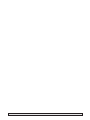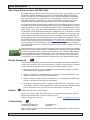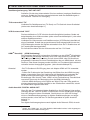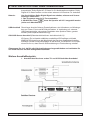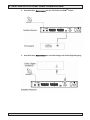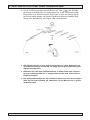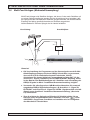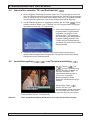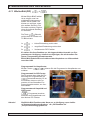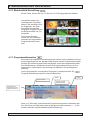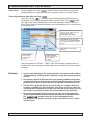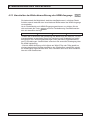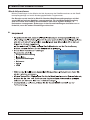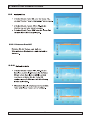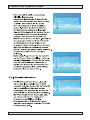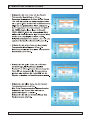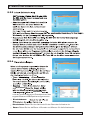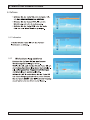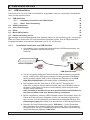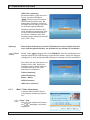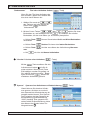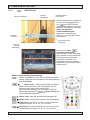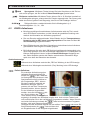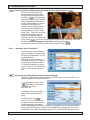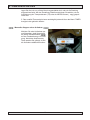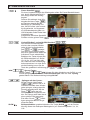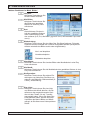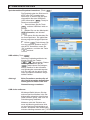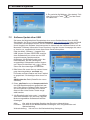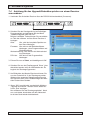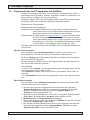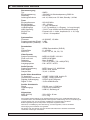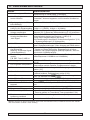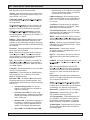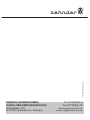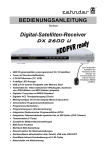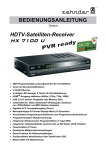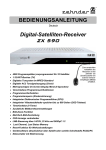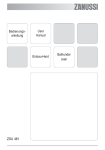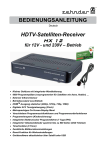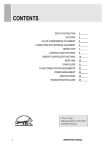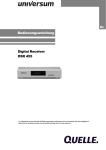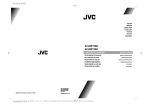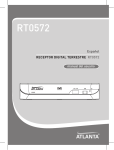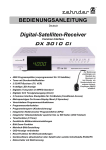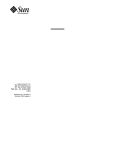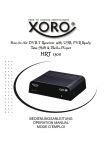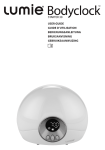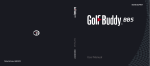Download Bedienungsanleitung
Transcript
BEDIENUNGSANLEITUNG Deutsch Digital-Satelliten-Receiver DX 2810 HUe x x x x x x x x x x x x x x x x x x x x x 1 Zum versteckten 5000 Programmplätze (vorprogrammiert für 18 Satelliten) Aufstellen des Receivers ist bei Tuner mit Durchschleiffunktion Zehnder als 2 SCART-Buchsen (TV, VCR) Sonderzubehör ein externer Infrarot4-stellige LED-Anzeige, 7 Tasten für Direktbedienung Empfänger (BM55) erhältlich. HDMITM1 Ausgangsbuchse (für HDMI-Kabel) HDMITM-Ausgang skalierbar über Direktfunktion „HDMI“ auf der Fernbedienung (480i/p, 576i/p, 720p, 1080i) USB 2.0 für externe Festplatte oder Memory Stick Vorbereitet für: Video-Aufnahmen/ Wiedergabe, Diashows von JPEG-Bildern und MP3-Dateien abspielen Digitaler AC3 Tonsignalausgang (Cinch) Mehrsprachiges On-Screen-Display Menü (9 Sprachen) Verschiedene Programmsuchfunktionen und Programmsortierfunktionen Programmiersperre (Kindersicherung) Integrierter Elektronischer Programmführer (EPG) Integrierter Videotextdekoder speichert bis zu 800 Seiten (OSD Teletext) Timerfunktion (8 Timer) Zusätzliche Bildkorrektureinstellungen Bild im Bild-Funktion (PiP Reset-Funktion für Werkseinstellungen Gerätesoftware aktualisierbar über Satellit, USB oder RS232/PC Dual-Mode Infrarot Fernbedienung mit 2 IR-Codes Netzschalter mit Netztrennung ´HDMI´, das ´HDMI Logo´ und ´High-Definition Multimedia Interface´ sind eingetragene Warenzeichen der HDMI Licensing LLC. INHALTSVERZEICHNIS 1 2 3 4 5 6 7 Einführung...................................................................................................................1 Bedienelemente ..........................................................................................................2 Sicherheitsvorkehrungen und Wartung....................................................................4 Installation und Inbetriebnahme ................................................................................5 3.1 Standortwahl und Elevationswinkel der Antenne ..................................................5 3.2 LNB digitaltauglich ? .............................................................................................5 3.3 Geräte anschließen...............................................................................................6 3.4 Inbetriebnahme ...................................................................................................10 3.5 Feinausrichtung der Antenne ..............................................................................11 3.6 Multi-Feed Anlagen (Mehrsatellitenempfang) .....................................................13 Bedienung des Receivers.........................................................................................14 4.1 TV-Betrieb ein-/ausschalten ..................................................................14 4.2 Vorprogrammierung ..........................................................................................14 4.3 Programmwahl / ; .. ...............................................15 4.4 Umschalten zwischen TV- und Radiobetrieb ........................................17 und Tonstummschaltung ...............17 4.5 Lautstärkeregelung 4.6 Tonart und Sprache wählen .................................................................18 4.7 AC3-Tonsignale empfangen .................................................................18 ................................................19 4.8 TV/AV-Umschaltung (terr. Programme) 4.9 Videotextempfang (speichert bis zu 800 Seiten)...................................19 4.10 Standbild ...............................................................................................19 4.11 Bild-in-Bild (PIP)................................................................................................20 .......................................................................21 4.12 Mehrfachbild-Darstellung ............................................................................21 4.13 Programminformation 4.14 Der elektronische Programmführer EPG ......................................................22 4.15 Aumschalten der Bildschirmauflösung des HDMI-Ausgangs ............................24 Menü-Informationen ..................................................................................................25 5.1 Programmliste bearbeiten ...................................................................................25 5.2 Installation...........................................................................................................30 5.3 Systemeinstellungen ...........................................................................................37 5.4 Software..............................................................................................................42 USB-Anschluss..........................................................................................................43 6.1 Installation.........................................................................................................43 6.2 Video-Aufnahmen .............................................................................................47 6.3 Video Einstellung ..............................................................................................52 6.4 Bilder.................................................................................................................53 6.5 Musik-/MP3-Dateien .........................................................................................55 6.6 Dateienverwaltung am PC ................................................................................56 Software-Update........................................................................................................58 7.1 Software Update über Satellit ...........................................................................58 7.2 Software Update über USB...............................................................................59 7.3 Software Update über RS 232 ..........................................................................60 7.4 Upgrade von einem Receiver zum Anderen .....................................................61 7.5 Programmlisten am PC bearbeiten mit AliEditor ...............................................62 8 Garantiebestimmungen ............................................................................................63 9 Technische Daten/ 10 Standortliste.................................................................... 64/65 11 Fehlerbeseitigung/ 12 Satelliten-Lexikon.......................................................... 66/67 EINFÜHRUNG Über diese Receiver-Serie DX 2810 HUe Die Digital-Satelliten-Receiver Serie DX 2810 HUe ist für den Empfang von unverschlüsselten digitalen Satellitenprogrammen im DVB Standard (Digital Video Broadcasting). Der Receiver ist im Besonderen mit einer USB 2.0 Schnittstelle ausgestattet, über die Zusatzfunktionen, wie Aufnehmen und Wiedergeben von Filmen, Fotos und MP3-Musik Dateien, in Verbindung mit externen USB-Speichermedien, wie externe Festplatten oder USB-Sticks genutzt werden können (siehe extra Beschreibung). Der integrierte digitale Videoausgang ermöglicht Ihnen eine brilliante digitale hochauflösende Bild- und Tonqualität über HDMITM-Verbindung zum Flachbildschirm/TV. Die Auflösung des Bildes ist direkt per Fernbedienungstaste „HDMI“ umschaltbar auf die Werte 480i/p, 576i/p, 720p, 1080i. Die Skalierungsberechnung übernimmt der Receiver selbst. Sie benötigen für den Betrieb des Geräts eine Satellitenantenne mit digitalem UniversalLNB, die auf einen entsprechenden Satelliten (ASTRA, HOTBIRD o.a.) ausgerichtet ist. Da das digitale Fernsehen ständigen Änderungen unterliegt ist es auch notwendig die Empfangsgeräte den veränderten Bedingungen immer wieder neu anzupassen. Die Firma Zehnder pflegt daher die Betriebssoftware kontinuierlich und veröffentlicht von Zeit zu Zeit die neuen Versionen über die Homepage www.zehnder-sat.de im Internet zum direkten Herunterladen und Überspielen zu Hause. Noch einfacher ist jedoch die Aktualisierung der Betriebssoftware per Satellitenausstrahlung über das Menü „System Einstellung“ (siehe Kap. 6.6). Dieser Receiver ist mit einer Energiesparschaltung nach der EU Verordnung 107/2009 und nach der Richtlinie 2005/32/EG zur umweltgerechten Gestaltung energiebetriebener Produkte ausgestattet. Damit schaltet sich der Receiver nach 3 Stunden selbständig in den Stromsparbetrieb (Bereitschaft/Standby), wenn keine Aktion mehr mit der Fernbedienung getätigt wird. Dieser „Auto Standby Timer“ kann im Menü ´Systemeinstellung´ vom Benutzer nach seinen Bedürfnissen angepasst oder sogar ausgeschaltet werden. Dieses Handbuch Diese Bedienungsanleitung unterstützt Sie bei der Installation des digitalen Satellitenreceivers und zeigt Ihnen, wie Sie die wesentlichen Funktionen nutzen können. Außerdem werden auch die Sonderfunktionen Ihres Receivermodells ausführlich erklärt. x x x x Machen Sie sich zuerst mit den Bedienelementen/Anschlüssen (Kapitel 1) und den Sicherheitshinweisen (Kapitel 2) vertraut. Kapitel 3 "Installation und Inbetriebnahme" unterstützt Sie beim Anschließen an die anderen Geräte und bei der ersten Inbetriebnahme. Kapitel 4 „Bedienung des Receivers“ erläutert Ihnen die nötigen Standardfunktionen, die Sie zur Handhabung des Receivers benötigen. Die Kapitel 5 "Menü Informationen", Kapitel 6 „USB-Funktionen“ und Kapitel 7 "Software-Update" erfordern etwas eingehendere Kenntnisse über die Satellitenempfangstechnik. Nutzen Sie diese, wenn Sie mit dem Gerät schon vertrauter sind. Hotline Haben Sie trotz alledem noch Fragen? Setzen Sie sich mit unserer Kundenberatung in Tennenbronn in Verbindung, die werktags für Sie zwischen 8.00 - 16.30 zur Verfügung steht. Telefon: +49 (0) 7729 / 881-73 Lieferumfang e-mail: [email protected] ; 1 Digitalsatellitenreceiver 1 Bedienungsanleitung 1 Fernbedienung 2 Batterien Sollte von den aufgeführten Teilen etwas fehlen oder beschädigt sein, wenden Sie sich bitte an Ihren Händler. 1 1. BEDIENUNGSELEMENTE UND ANSCHLÜSSE Gerätevorderseite Taste Funktion Schaltet den Receiver „EIN“ und „AUS“ (Standby-Stromsparbetrieb). Anzeige Zeigt die Programmplatznummer oder die aktuelle Uhrzeit (Standby). Schrittweise Programmumschaltung aufwärts/abwärts. VOL Lautstärkeregelung. Ruft das Hauptmenü für die Bildschirmführung (OSD) auf oder dient zum Verlassen. OK Aktiviert und löst die angewählte Funktion im Menü aus / Programmliste Geräterückseite USB 2.0: Datenschnittstelle für (seitlich) USB-Speichermedien, wie ext. Festplatten u. USB Memory Sticks Netzanschluss ON/OFF: Ein-/Ausschalter RS-232: 1.Schnittstelle zum PC, um neue Software zu laden. 2. Anschluss für externen Infrarot-Empfänger DIGITAL: Digitaler TonAUDIO OUT ausgang (Cinch) Dolby Digital/AC3 HDMI: Video- und Audioausgang zum Anschluß an den HDMI-Eigang eines LCDoder Plasma-TV-Geräts VCR: Scart (AV) Anschluß für Videorecorder TV: Scart (AV) Anschluß für TV-Gerät SAT ANT OUT: Anschluß für einen Zweitreceiver, ZF wird durchgeschleift SAT ANT IN: Anschluß des Satelliten-Antennenkabels. 2 1. BEDIENUNGSELEMENTE UND ANSCHLÜSSE Fernbedienung Taste Power Funktion Schaltet den Receiver „EIN“ oder auf "Bereitschaft" (Standby) Schaltet den Ton stumm und an. 1. Direkt-Anwahl der Programmplatznummer 2. Eingabe von Werten bei der Programmierung im Menü. PIP PIP: Blendet rechts oben ein zweites Fenster mit TV-Bild ein/aus. 1. Ruft das Hauptmenü für die Bildschirmführung (OSD) auf. 2. Wechselt an einigen Stellen zu weiteren Untermenüs. Zurück zum letzten Menü oder Menü verlassen 1. Schaltet um einen Programmplatz hoch oder runter. 2. Im Menü: Zeilenmarkierung nach oben/unten bewegen VOL LIST 1. Lautstärkeregelung. 2. Im Menü: Zeilenmarkierung nach rechts/links bewegen 1. Aktiviert und löst die angewählte Funktion im Menü aus. 2. Blendet die Programmliste ein. Seitenweise blättern, in den Programm- und Menülisten 1x Informationen zum Programm anzeigen. 2x detailierte Programminformation anzeigen EPG Ruft die elektronische TV- und Radio-Programmzeitschrift (EPG Daten) auf. Schaltet zwischen TV- und Radio-Programmliste um. Blendet Programmliste nach Satelliten sortiert ein. PIP SWAP 1. Schaltet zum vorher eingeschalteten Programm zurück 2.PIP SWAP: Wechselt zum TV-Bild des kleinen PIP-Fensters Ruft die persönlich erstellte Favoritenprogrammliste auf. Schaltet zwischen TV-,und VCR-Betrieb um. 1. Schaltet die verschiedenen, ausgestrahlten Sprachen des aktuellen Programms um, auch auf AC3-Dolby Digital Ton. 2. Schaltet den Ton in Stereo oder Mono rechts/links um. Zusätzliche Taste „Shift“ zur Umschaltung auf einen zweiten Fernbedienungscode, um 2 Zehnder-Geräte mit nur einer Fernbedienung getrennt zu steuern. (siehe Abschnitt 6.3.1) Schaltet auf Videotext Seite 100 oder auf Untertitel um. Ruft Untertitel auf, die im DVB-Standard gesendet werden. Ändert die Auflösung des HDMI-Ausgangs (480i/p, 576i/p, 720p, 1080i) Hält im TV-Betrieb das Bild an / Standbild-Funktion. Teilt den TV-Schirm in 4, 6, oder 9 TV-Programmfenster auf. USB Zeigt den Inhalt des am USB-Eingang angeschl. Speichers an Startet eine Aufnahme auf ein angeschl. USBSpeichermedium Farbtasten: 1. Rufen in den Menüs Unterfunktionen auf. 2. Laufwerkstasten für den Aufnahme-/Wiedergabebetrieb über USB 3 2. SICHERHEITSVORKEHRUNGEN UND WARTUNG 1. Bedienungsanleitung Machen Sie sich mit den Sicherheitsvorkehrungen sowie der Bedienungsanleitung sorgfältig vertraut, bevor Sie das Gerät einschalten. 2. Netzspannung/Netztrennung Betreiben Sie den Receiver nur an einer Netzspannung mit 90-230 V~/50 Hz. Das Gerät darf erst an das Netz angeschlossen werden, nachdem die Installation beendet ist. Zur absoluten sicheren Netztrennung bei Gefahren müssen Sie den Netzstecker ziehen. Dafür genügt der Netzschalter auf der Rückseite nicht. 3. Erdung Die Parabolantenne ist vorschriftsmäßig zu erden. Dabei sind die einschlägigen VDE-Vorschriften zu beachten. 4. Reinigung Ziehen Sie den Netzstecker, bevor Sie das Gerät reinigen. Benutzen Sie zur Reinigung ein trockenes Tuch. 5. Standorthinweise/Lüftung x x x x x x x x x Setzen Sie das Gerät keiner direkten Sonneneinstrahlung aus. Das Gerät sollte auf einem sicheren, festen Untergrund aufgestellt werden. Der Standort darf nicht in Räumen mit hoher Luftfeuchtigkeit gewählt werden, da Kondenswasserniederschläge zu Fehlfunktionen oder Beschädigungen führen. Heizung oder Wärmequellen unter dem Gerät können ebenfalls zu Fehlfunktionen oder Beschädigungen führen. Vermeiden Sie den Kontakt des Gerätes mit Wasser oder Feuchtigkeit. Nehmen Sie das Gerät nicht in der Nähe von Badewannen oder Swimmingpools in Betrieb. Sorgen Sie für eine gute Belüftung. Stellen Sie das Gerät nicht auf Betten, Sofas, Teppiche oder ähnliche Oberflächen, da sonst die Luftzufuhr zum Gerät durch die Lüftungsschlitze im Boden des Geräts unterbrochen wird. Installieren Sie den Receiver nicht in einem Rack mit unzureichender Lüftung. Verschließen Sie niemals die zur Wärmeableitung notwendigen Lüftungsschlitze des Gerätes. Die Umgebungstemperatur des Gerätes sollte 40 °C nicht übersteigen. 6. Reparatur Lassen Sie Reparaturen oder Einstellungen an Ihrem Receiver nur von qualifiziertem Fachpersonal ausführen. Ein eigenmächtiges Öffnen des Gerätes zieht Garantieverlust nach sich. 7. Gewitter Bei Gewitter oder längeren Betriebspausen (Urlaub), das Antennenkabel abschrauben und den Netzstecker ziehen. Wartung/Reparaturen Entsorgung Das Gerät ist wartungsfrei. Lassen Sie alle erforderlichen Reparaturen nur vom autorisierten Fachhändler durchführen. Verstellen Sie nur solche Regler, die in der Bedienungsanleitung beschrieben sind. Eine Dejustage anderer Teile kann kostspielige Reparaturen nach sich ziehen. Versuchen Sie nicht, das Gerät selbst zu öffnen. Ein eigenmächtiges Öffnen des Gerätes zieht den Garantieverlust nach sich. In den folgenden Fällen sollten Sie den Netzstecker aus der Steckdose ziehen und qualifiziertes Personal zu Rate ziehen. x Stromkabel oder Steckdose defekt. x Das Gerät war Feuchtigkeit oder Regen ausgesetzt. Es ist Wasser eingedrungen oder ein Gegenstand ist in das Gerät gefallen. x Das Gerät weist gravierende Funktionsveränderungen auf, arbeitet nicht korrekt. x Das G. wurde fallengelassen oder das Gehäuse ist beschädigt 4 "Elektronische Geräte gehören nicht in den Hausmüll, sondern müssen gemäß der RICHTLINIE 2002/96/EG DES EUROPÄISCHEN PARLAMENTS UND DES RATES vom 27. Januar 2003 über Elektro- und ElektronikAltgeräte fachgerecht entsorgt werden. Bitte geben Sie dieses Gerät am Ende seiner Verwendung zur Entsorgung an den dafür vorgesehenen öffentlichen Sammelstellen ab." 3. INSTALLATION UND INBETRIEBNAHME 3 Installation und Inbetriebnahme 3.1 Standortwahl und Elevationswinkel der Antenne Alle Satelliten-Anlagen müssen nach Süden ausgerichtet werden, da die TVSatelliten, die in Europa zu empfangen sind, sich auf einer geostationären Bahn senkrecht über dem Äquator in 36000 km Höhe befinden. Als Anhaltspunkt zum Auffinden der Richtung gilt: Etwa um die Mittagszeit (12 Uhr zur Winterzeit und 13 Uhr zur Sommerzeit) steht die Sonne direkt im Süden. Suchen Sie sich daher für Ihre Antenne einen Standort, bei dem Sie für den gesamten Spiegeldurchmesser freie Sicht nach Süden zum Satelliten haben (keine Häuser, keine hohen Bäume, etc.). Als Faustformel gilt: Ein Hindernis darf maximal halb so groß/hoch sein, wie sein Abstand von der Antenne (z.B.: Steht ein Baum ca. 10 m von der Antenne entfernt, so darf er maximal 5 m über die Antenne hinausragen). Der vertikale Einstellwinkel (Elevation) ist standort- und satellitenabhängig und ist für Ihren Standort mit Hilfe der Standortliste im Anhang abzulesen. Wenn Ihr Wohnort nicht direkt aufgeführt ist, nehmen Sie die Werte einer Stadt in direkter Nähe. Die Werte können an der Skala am Spiegelhalter eingestellt werden. 3.2 LNB digitaltauglich ? Bitte beachten Sie, daß der Empfang von Digitalprogrammen nur mit dem Einsatz von (digitaltauglichen) Universal-LNBs möglich ist. Überprüfen Sie daher zuerst Ihre Anlage auf Digitaltauglichkeit: x Trägt Ihr LNB die Aufschrift "Universal" und/oder geht der angegebene Frequenzbereich bis mindestens 12,75GHz (=12750 MHz), so können Sie getrost Ihren Digitalreceiver anschließen. x Verfügt Ihre Anlage über kein Universal LNB, so tauschen Sie es aus: Single Universal LNB für ein Teilnehmer Twin Universal LNB für zwei Teilnehmer Quattro/Quad Universal LNB für mehr als zwei Teilnehmer Hinweise! Multifeed Der Receiver wurde bereits im Werk für Standard-Satellitenempfangsanlagen mit Universal-LNB auf mehrere Satelliten vorprogrammiert. Für den Mehrsatellitenempfang wird der Einsatz einer DiSEqC-Umschaltmatrix vorausgesetzt (Kap. 3.6). Änderungen in den "Grundeinstellungen", Kap. 5.2.3, sind daher nur erforderlich, wenn Sie andere Einstellungen wünschen. Einkabel-Anlagen Sollten Sie den Receiver an einer Antennenanlage mit mehreren Anschlüssen betreiben wollen, bei der alle Teilnehmer mit nur einem Kabel von der Antenne versorgt werden, so spricht man von einer speziellen „Einkabellösung“. Sollte der Receiver damit nicht funktioniere, muss vermutlich die LNC-Spannung über das Menü „Systemeinstellung“ (Kap. 5.3.8) auf AUS gestellt werden. Monoblock-LNB Verwenden Sie allerdings einen LNB-Monoblock beachten Sie eventuell umgekehrte DiSEqC-Signaleinstellungen, z.B. Anschluss1 für EUTELSAT und Anschluss 2 für ASTRA. Gegebenenfalls sind die Signale unter dem Menü ´Installation//Antenneneinstellung´ (Abschnitt 5.2.3) umzustellen. 5 3. INSTALLATION UND INBETRIEBNAHME 3.3 Geräte anschließen Nach der Montage der Außeneinheit verbinden Sie alle Anschlüsse Ihres Satellitenreceivers nach einem der nachfolgenden Anschlußpläne. Er zeigt den Grundaufbau einer Satelliten - Empfangsanlage mit den entsprechenden Verbindungen. Die Kabel sollten so verlegt werden, daß man nicht auf sie tritt oder über sie stolpert. Stellen Sie das Gerät so auf, daß es keinen schädlichen Einflüssen wie z.B. direkter Sonneneinstrahlung, Öl oder Wasserdämpfen ausgesetzt ist, sonst können Fehlfunktionen oder bleibende Schäden entstehen. Achtung! Stecken Sie den Netzstecker des Receivers erst in die Steckdose, wenn alle anderen Kabelverbindungen korrekt hergestellt sind. Satellitensignal-Anschluß "SAT ANT IN" Schließen Sie das Antennenkabel (doppelt geschirmtes 75 Ohm SAT-KoaxKabel) mit den F-Steckern an das LNB und den Satellitenreceiver an. Wenn an dem Kabel die F-Stecker noch nicht montiert sind: x Isolieren Sie das Kabel nach Skizze ab und x Drehen Sie den F-Stecker sorgfältig auf das Kabelende, bis der Stecker fest auf dem Kabel sitzt. F-Stecker-Montage Achten Sie darauf, daß das Abschirmdrahtgeflecht guten Kontakt zu dem Metall des Steckers erhält aber keinesfalls mit dem Innenleiter in Berührung kommt, da dadurch ein Kurzschluß verursacht wird. 6 3. INSTALLATION UND INBETRIEBNAHME Satellitensignalausgang "SAT ANT OUT" Schließen Sie hier das Antennenkabel für einen weiteren (analogen) Satellitenreceiver an. Sobald der Receiver ausgeschaltet wird steht das Satellitensignal einem weiteren Receiver zur Verfügung . TV-Scartanschluß "TV" Verbinden Sie Satellitenreceiver (TV-Scart) und TV-Gerät mit einem Scartkabel. (siehe unten Anschlußbeispiel 1) VCR-Scartanschluß "VCR" Die Anschlußbuchse "VCR" dient der Anschlußmöglichkeit weiterer Geräte wie beispielsweise eines Videorecorders (siehe unten Anschlußbeispiel 1) oder eines weiteren Satellitenreceivers . Verbinden Sie Videorecorder und Satellitenreceiver (VCR-Buchse) ebenfalls mit einem Scartkabel. Sobald das angeschlossene Gerät eingeschaltet ist oder bei VCR-Wiedergabe werden die Signale automatisch über die TV-Scartbuchse auf ihr Fernsehgerät durchgeschaltet. Zur Aufnahme schalten Sie den Videorecorder auf den ´AV´-Kanal. HDMITM-Anschluß (HDMI-Verbindung) Der Anschluss dient einer hochwertigen Verbindung zu der HDMITM-Schnittstelle (High-Definition Multimedia Interface)1 Ihres LCD- oder Plasma-TV-Geräts. Alle HDTV-fähigen Flachbild-Fernseher sind mit einem HDMI- oder DVI-Anschluss ausgestattet. Verbinden Sie Ihren Flachbildschirm über ein HDMI-Kabel mit dem Receiver. Über diesen Ausgang werden die Bild- und Tondaten digital und damit verlustfrei an das Anzeigegerät gegeben (siehe Anschlußbeispiel 2.). Hinweise! - Bei TV-Geräten mit DVI-Eingang kann ein Adapter HDMI auf DVI verwendet werden. - Sollten Sie Probleme bei der Darstellung des Bildes über den HDMI Ausgang haben, so wechseln Sie auf die Verbindung mit Scartkabel und verändern die HDMI-Auflösungseinstellungen unter dem Menü Systemeinstellungen/TVEinstellungen oder über die Taste „HDMI“ auf der Fernbedienung. Anschließend versuchen Sie erneut die Übertragung über die HDMI-Verbindung. - Wird die HDMI-Auflösung auf die Werte auf 480p/ 576p oder 720p gestellt so wird aus technischen Gründen das Bild an der Scartbuchse unterdrückt, sobald ein HDMI-Kabel angeschlossen wird Audio-Anschluß "DIGITAL AUDIO OUT“ Wenn Sie den Ton in bester digitaler Qualität über die HiFi-Anlage hören wollen, verbinden Sie die ´DIGITAL AUDIO´-Cinchbuchse und den Digital-Audio-Eingang Ihrer HiFi-Anlage mit einem Cinchkabel. Somit können von Ihrer HiFi-Anlage nicht nur Satellitenradioprogramme in digitaler Qualität empfangen und aufgezeichnet werden, ohne daß das TV-Gerät eingeschaltet ist (siehe Anschlußbeispiel 3.). Hinweis: Der digitale Audioausgang kann sowohl digitale Audio Daten als PCM, als auch 1 ´HDMI´, das ´HDMI Logo´ und ´High-Definition Multimedia Interface´ sind eingetragene Warenzeichen der HDMI Licensing LLC. 7 3. INSTALLATION UND INBETRIEBNAHME komprimierte "Dolby Digital AC-3" Daten für 5.1-Mehrkanalton ausgeben. Dolby Digital AC-3 Daten werden nur über einen externen A/V-Receiver o.ä. dekodiert. Hinweis: Um die wirklichen Dolby-Digital-Signale zu erhalten, müssen zwei Voraussetzungen erfüllt sein: 1. Das Programm muss AC-3-Ton ausstrahlen. muss die Sprache auf AC-3 umgestellt werden 2. Mit Hilfe der Taste (siehe auch Abschnitt 4.6) USB-Anschluß Über diesen Anschluß können Zusatzfunktionen, wie Aufnehmen und Wiedergeben von Filmen, Fotos und MP3-Musik Dateien, in Verbindung mit externen USB-Speichermedien, wie externe Festplatten oder Speicher-Sticks, genutzt werden (siehe separate Beschreibung). RS-232/IR-Sensor Anschluß (Datentransferfunktionen siehe Abschnitt 6.3) IR-Sensor: Ein im Handel erhältlicher zusätzlicher IR-Empfänger mit Kabel (BM55/HP55) bietet Ihnen die Möglichkeit den Receiver versteckt aufzustellen. Schließen Sie den Infrarot-Empfänger an die Buchse „IR-SENSOR“ an und platzieren Sie ihn so, dass Sie eine Sichtverbindung zur Fernbedienung erhalten. Überzeugen Sie sich, daß Sie alle Kabelverbindungen hergestellt haben und verbinden Sie nun Ihren Receiver mit dem beiliegenden Netzkabel. Weitere Anschlußbeispiele: 1. Anschluß des Receivers an das TV- und VCR-Gerät über Scartkabel 8 3. INSTALLATION UND INBETRIEBNAHME 2. Anschluß des Receivers an das TV-Gerät mit HDMITM-Kabel 3. Anschluß des Receivers an eine Hifi-Anlage mit Audio-Digitaleingang 9 3. INSTALLATION UND INBETRIEBNAHME 3.4 Inbetriebnahme Fernbedienung Hinweis! x Öffnen Sie zunächst die Batterieabdeckung auf der Unterseite der Fernbedienung. Setzen Sie die zwei beiliegenden Batterien 1,5 Volt (R 03/AAA) entsprechend den eingeprägten Symbolen (+/-) in das Batteriegehäuse ein und schließen Sie die Batterieabdeckung wieder. x Wenn Sie mit der Fernbedienung arbeiten, richten Sie diese auf die Vorderseite des Receivers. Wenn der Receiver nicht mehr reagiert oder die gewählten Funktionen nicht ausgeführt werden, sind die Batterien wahrscheinlich erschöpft und sollten so bald wie möglich ausgewechselt werden. Verwenden Sie nur auslaufgeschützte Batterien. x Wenn Sie die Fernbedienung längere Zeit nicht benutzen, nehmen Sie die Batterien am besten heraus. Verbrauchte Batterien sind Sondermüll! Werfen Sie daher verbrauchte Batterien nicht in den Hausmüll, sondern geben Sie diese bei einer Sammelstelle für Altbatterien ab! Einschalten und Empfang am TV-Gerät x Schalten Sie Ihr TV-Gerät ein. x Schalten Sie den Receiver ein, indem Sie den Netzschalter auf der Geräterückseite auf Position ´ON´ stellen. Die Anzeige zeigt zuerst „ON“, dann kurz 4 Striche bis zuletzt eine Programmplatznummer oder die Uhrzeit erscheint. x Schalten Sie den Receiver mit der Standby-Taste am Receiver oder auf der Fernbedienung ein, so daß in der Anzeige an der Gerätefront der zuletzt gewählte Programmplatz, z.B. ´1´, angezeigt wird. (Wird der Receiver am Gerät oder mit der Fernbedienung in Bereitschaft geschaltet, kann die Uhrzeit in der Geräteanzeige erscheinen.) x Betätigen Sie auf der Fernbedienung die Taste . Auf dem TVBildschirm sollte das Hauptmenü des Bildschirmdialogs (OSD) erscheinen. x Schaltet Ihr TV-Gerät über ein Scartkabel nicht automatisch auf Receiverempfang, müssen Sie das TV-Gerät mit der AV-Taste Ihrer TV-Fernbedienung auf einen AV-Programmplatz schalten, so daß Sie das Hauptmenü sehen können. In ähnlicher Weise gilt dies auch bei einer HDMITM-Verbindung. 10 3. INSTALLATION UND INBETRIEBNAHME 3.5 Feinausrichtung der Antenne Die Feinausrichtung einer Antenne gelingt mit einem herkömmlichen Analogreceiver einfacher, als mit einem Digitalreceiver. Als Erleichterung bietet dieser eine Pegelanzeige dafür. Sie haben den Elevationswinkel aus der Standorttabelle im Anhang abgelesen und an Ihrer Antenne eingestellt. 1. Schalten Sie am Receiver auf einen vorprogrammierten Programmplatz des gewünschten Satelliten (z.B. PR 2 „ZDF“ für Satellit ASTRA 19,2°) 2. Rufen Sie mit 2 mal Drücken der Taste auf der Fernbedienung die Signalpegelanzeige auf. Es erscheint nun eine Balkenanzeige für die "Signalqualität". Erscheint der Balken nur in grau statt in grün so wird noch kein oder ein zu schlechtes Signal empfangen. Nun muß die Antenne feinausgerichtet werden. Signal: ab 70% ausreichender Signalpegel typ. 90% normaler, guter Pegel Qualität: <50% kein Signal ab 50% Empfang möglich ab 70% guter Empfang (bei 60cm Antenne auf Astra 19°; bei 80cm, Erhöhung um ca. +5%) Signal gefunden, wenn Balken „Qualität“ mindestens 40% zeigt. 3. Stellen Sie sich beim Ausrichten hinter oder neben die Antenne, damit Sie die Satellitensignale nicht durch Ihren Körper abschirmen: 4. Drehen Sie den Spiegel horizontal (Azimut) langsam aus der Südposition in die Richtung des gewünschten Satelliten. (nach links, z.B. Astra 19,2° OST oder EUTELSAT 13° OST). Erscheint ein schwaches Signal, sofort durch leichtes bewegen der Antenne in die verschiedenen Richtungen (mit einer Hand am Spiegel, mit der anderen an der Masthalterung) die Einstellung optimieren bis die maximale Pegelanzeige erreicht ist. Danach ziehen Sie alle Befestigungsschrauben fest an, um die Antenne gegen verstellen zu sichern. 5. Sollte beim ersten Drehen kein Signal zu empfangen sein, den vertikalen Winkel nur um 1° verändern und erneut aus der Südposition zu drehen beginnen (wie unter Schritt 3. beschrieben). 11 3. INSTALLATION UND INBETRIEBNAHME die Signalpe6. Um ein TV-Bild zu erhalten löschen Sie mit der Taste gelanzeige vom Bildschirm und kontrollieren Sie, ob die vorprogrammierten Programme auch wirklich kommen. Sonst kann es sein, Sie müssen die Antenne noch weiter drehen, da Sie das Signal eines falschen Satelliten empfangen (z.B. bei Meldung „kein Signal“ oder „verschlüsselt“). x Bei Digitalreceivern ist eine äußerst langsame (ca. 2 Sek. Haltezeit) und sensible Ausrichtung notwendig, da einige Zeit zur Entschlüsselung des Signals benötigt wird. x Bedenken Sie, daß eine Satellitenantenne in beide Richtungen (horizontal und vertikal) genauer als 1° ausgerichtet werden muß, sonst ist kein Empfang möglich. x Der einzustellende Wert für die vertikale Position kann von dem richtigen Wert, der für Ihren Standort gilt, abweichen, da ein Mast nie auf 1° genau senkrecht steht. 12 3. INSTALLATION UND INBETRIEBNAHME Multi-Feed Anlagen (Mehrsatellitenempfang) Multi-Feed Anlagen sind Satelliten Anlagen, bei denen 2 oder mehr Satelliten mit nur einem Spiegel empfangen werden. Bei der Ausrichtung ist zu beachten, daß der Spiegel auf den schwächeren Satelliten ausgerichtet wird. Bei Astra/EutelsatEmpfang wird daher gewöhnlicherweise auf Eutelsat ausgerichtet. Nachrüstsätze für Zehnder Spiegel sind im Handel erhältlich. Ausrichtung: Anschlußplan: SAT 2 SAT 1 MS 210 Umschalter DiSEqC LNB1 LNB2 3.6 LNB IN Hinweise! x Die Voreinstellung der Programme und der Steuersignale wurde für Multifeed-Empfangsanlagen mit einem DiSEqC-Umschalter vorgenommen, also mit 14/18 V für vertikale/horizontale Polarisation, 22 kHzSchaltsignal für oberes (digitales) Frequenzband und dem SAT 1/2, Anschluss 1/2 - Signal (Tone Burst) für ASTRA/EUTELSAT-Empfang. Somit ist der Betrieb von Multifeedanlagen mit 2 Satelliten nach Umstellung der DiSEqC-Signale im Menü ´Installation//Antenneneinstellung´möglich. x Verwenden Sie allerdings einen LNB-Monoblock beachten Sie eventuell umgekehrte DiSEqC-Signaleinstellungen, z.B. Anschluss 1 –Signal für EUTELSAT und Anschluss 2 –Signal für ASTRA. Gegebenenfalls sind die Signale unter dem Menü ´Installation//Antenneneinstellung´ (Abschnitt 6.1) umzustellen. x Zum Ausrichten des Spiegels auf Eutelsat 13°/Hotbird wählen Sie am Receiver einen Programmplatz dieses Satelliten, z.B. über -Taste 2/HOTBIRD –Programme auswählen und verfahren wie im vorangehenden Abschnitt 3.5 beschrieben. 13 4. BEDIENUNG DES RECEIVERS Dieses Kapitel macht Sie mit der Bedienung der Grundfunktionen vertraut. 4.1 TV-Betrieb ein-/ausschalten Achten zuerst darauf, daß der Netzschalter auf der Rückseite eingeschaltet ist ´I´. Schalten Sie den Receiver mit der Standby-Taste am Receiver oder auf der Fernbedienung ein. Nach ca. 15 Sekunden wird der zuletzt gewählte Programmplatz, z.B. "0001" angezeigt. Im unteren Bildschirmbereich wird die Programminformation des gerade aktuellen Programmes in das TV-Bild eingeblendet. Das Programm in der abgebildeten Einblendung ist nur beispielhaft. Es entspricht nicht unbedingt der werksseitigen Programmierung. Wird der Receiver am Gerät oder mit der Fernbedienung mit Taste in Bereitschaft (Standby) geschaltet, befindet sich der Receiver im Stromsparbetrieb. Die aktuelle Uhrzeit steht in der Anzeige. Hinweis ! Die normalerweise im Standby Betrieb erscheinende Uhrzeit in der Anzeige steht nur dann zur Verfügung, wenn der RECEIVER zuvor auf einem Programm eingeschaltet war, das die Uhrzeit korrekt ausstrahlt! Nach dem Einschalten befindet sich der Receiver direkt im TV- oder Radiobetrieb (abhängig vom Modus beim Ausschalten). Befindet sich der Receiver im Radiobetrieb (erkennbar am Hintergrundbild und der ständigen Einblendung der Programminformation), so schalten Sie den Receiver mit der Taste in den TV-Betrieb. 4.2 Vorprogrammierung Der Receiver ist bereits auf die frei empfangbaren Programme (keine Pay-TV Pakete) vieler Satelliten vorprogrammiert (siehe beiliegende Vorprogrammierungstabelle). HOTBIRD-Programme sind für Multifeed-Anlagen mit DiSEqCSchaltern auf Satellitenposition ´Anschluss 2´ vorprogrammiert. Achten Sie darauf, daß der LNB von HOTBIRD an Ihrem Umschalter am Eingang SAT 2 oder SAT B angeschlossen ist. Sie können selbstverständlich auch Programme einstellen, die nicht im Receiver vorprogrammiert sind. Einen aktuellen Stand der über Satellit ausgestrahlten Programme mit ihren Sendefrequenzen können Sie über Internet abfragen: www.satcodx.com http://www.astra.de http://www.eutelsat.de 14 4. BEDIENUNG DES RECEIVERS 4.3 Programmwahl / ; .. x Zur Programmwahl der vorprogrammierten Sender können Sie die Zifferntas.. oder die Programmwahltasten / auf der ten Fernbedienung oder am Gerät verwenden. Die Umschaltung dauert ca. 1-2 Sek., da der RECEIVER die digitalen Signale erst umwandeln und das Bild errechnen muß. x Bei der Direktwahl eines 2- oder 3-stelligen Programmplatzes mit den Zifferntasten haben Sie nach Eingabe der ersten und zweiten Ziffer ca. 2 Sekunden Zeit für die Eingabe der nächsten Ziffer. Danach springt die Anzeige auf die bis dahin gewählte Programmplatznummer. x Nach der Programmumschaltung wird für ca. 5 Sekunden die ProgrammInformation des gerade aktuellen Programmes im unteren Bildschirmbereich eingeblendet. Die Dauer der Einblendung können Sie jedoch selbst zwischen 1 ... 10 Sekunden verändern (siehe Systemeinstellungen/OSD Einstellung). Erklärung siehe Abschnitt, Taste INFO LIST Programmwahl über die Programmliste "Alle TV-Programme" Kennen Sie z.B. die Programmplatznummer eines Programms nicht, so empfiehlt sich die einfache und bequeme Methode der Programmwahl über die Programmliste. LIST die Programmliste auf. Die Markierung 1. Rufen Sie dazu mit der Taste steht auf dem aktuell ausgewählten Programm. 2. Bewegen Sie den Zeilenzeiger mit oder auf den gewünschten Programmplatz und 3. Schalten Sie mit der Taste auf den neuen Programmplatz um. 4. Mit der Taste / blättern Sie seitenweise in der Programmtabelle weiter, mit Taste / seitenweise zurück. 5. Mit der Taste blenden Sie die Programmliste wieder aus. 15 4. BEDIENUNG DES RECEIVERS Programmwahl über die Favoritenlisten Der DVB Receiver besitzt 32 verschiedene FavoritenProgrammlisten, Betätigen Sie die graue Taste, so gelangen Sie zu den " TV Favoritenlisten". Hier sind diejenigen Programme eingetragen, die Sie in der TVProgrammverwaltung mit einem s für die entsprechende Favoritenliste gekennzeichnet haben. x Die Bedienung erfolgt ebenso wie in der Programmliste "Alle Sender". x Wie Sie die Einträge für eine Favoritenliste vornehmen lesen Sie in dem Abschnitt 4.15 weiter unten nach. Programmliste nach Satelliten sortiert können Sie Mit der Taste die Programmliste auch nach Satelliten sortiert aufrufen. Gewünschten Satelliten auswählen und mit bestätigen. Die Programmliste des Satelliten erscheint. Umschalten zum letzten Programmplatz Um schnell und bequem zwischen zwei Programmplätzen hin- und her zu schalten benutzen Sie Taste . Sie wechselt bei wiederholtem Drücken generell immer zwischen den zwei zuletzt gewählten Programmplätzen. 16 4. BEDIENUNG DES RECEIVERS 4.4 Umschalten zwischen TV- und Radiobetrieb x Bei der digitalen Übertragung werden neben den TV-Programmen auch noch sehr viele Radioprogramme gleichzeitig mitgesendet. Da am Programmnamen nicht zu erkennen ist, ob es sich um ein Radio oder ein TV-Programm handelt, sind alle Radioprogramme in einer extra Radioprogrammliste abgelegt. x Um die Radioprogramme zu empfangen drücken sie die Taste . Diese schaltet zwischen Radio- und TV-Betrieb um. Die Programmwahl erfolgt gleichermaßen wie bei den TV Programmen. x x 4.5 Wird ein als Radioprogramm vorprogrammierter Programmplatz angewählt, so bleibt im Unterschied zu den TV-Programmen die Einblendung der Programminformation ständig erhalten. Das TV-Bild wird im Radiobetrieb abgeschaltet. Es erscheint ein festes Hintergrundbild. Radioprogramme werden teilweise auch mit der unten beschriebenen Sprachumschaltungsfunktion ausgestrahlt. Die Sprach-/Audioumschaltung bewirkt dann einen Senderwechsel. Lautstärkeregelung und Tonstummschaltung Mit den Tasten und auf der Fernbedienung können Sie die Lautstärke am Receiver einstellen. Die Lautstärkeeinstellung wird in Form einer 33-stufigen Balkenanzeige für einige Sekunden am Bildschirm eingeblendet. Mit der Mute-Taste können Sie den Ton stummschalten, dabei blinkt dann auf dem Bildschirm links unten das durchgestrichene Lautsprechersymbol. Bei erneutem Drücken der selben Taste schalten Sie den Ton wieder ein. Hinweis! Die Lautstärkeeinstellung bleibt auch nach dem Ausschalten erhalten. 17 4. BEDIENUNG DES RECEIVERS 4.6 Tonart und Sprache wählen Bei manchen Programmen wird der Ton mehrsprachig übertragen. Mit der Taste können Sie andere Sprachen anwählen. Wird mehrsprachig gesendet, so erscheint nebenstehende Anzeige, in der Sie die gewünschte Sprache auswählen können. Welche Sprachen und wieviel zum Wechseln vorliegen hängt von der Programmaussstrahlung ab. Mit das Fenster schließen. Automatisch wird die neue Sprache auf dem Programmplatz gespeichert. Auch verschiedene Radioprogramme können über diese Option ausgestrahlt werden. und können Sie Stereo, linker Kanal, rechter KaMit den Tasten nal und Mono-Tonspur einstellen. Die Einstellung erscheint rechts unten im Fens- ter. 4.7 AC3-Tonsignale empfangen Die -Taste verwenden Sie nicht nur um zwischen verschiedenen übertragenen Sprachen umzuschalten. Ähnlich verhält es sich mit der Ausstrahlung im Dolby Digital Tonformat (AC3). Es wird ebenso wie eine separate Sprache übertragen. Mit der Sprachentaste (AUDIO) können Sie die verschiedenen Tonsysteme (z.B. Stereo / Dolby Digital AC-3) für das aktuelle Programm auswählen. Wenn Sie auf die Tonart „AC-3“ wechseln, legt der Receiver den Ton an die „Audio Digital“-Ausgangsbuchse an. (Voraussetzung: das aktuelle Programm unterstützt mehrere Tonsysteme, wie z.B. Pro 7.). Der Lautsprecher am Fernsehgerät wird dann stumm. Dolby Digital AC-3 Daten werden nur über einen externen A/V-Receiver o.ä. dekodiert. 18 4. BEDIENUNG DES RECEIVERS 4.8 TV/AV-Umschaltung (terr. Programme) Bei der Verbindung von Satellitenreceiver und Fernsehgerät mit einem Scartkabel, schalten manche TV-Geräte beim Einschalten des Satellitenreceivers den Signaleingang auf der Scartbuchse sofort auf Videoempfang (AV), das heißt auf den Empfang des Digitalreceivers um. Ebenso verhält es sich mit den extern an die VCR-Scartbuchse angeschlossenen Geräten, wie Videorecorder, analoger Satellitenreceiver oder andere Geräte. Wird eines der Geräte eingeschaltet, so stellt der RECEIVER dieses Signal automatisch zum TV-Gerät durch. Sie haben jedoch auch die Möglichkeit manuell zwischen terrestrischem Empfang (TV) und Digitalreceiverempfang umzuschalten. Sind die externen Geräte eingeschaltet drücken Sie ein oder mehrmals die Taste auf ihrer Fernbedienung. Der Empfangsbetrieb ändert sich daraufhin wie folgt: Empfang: Geräteanzeige: Receiver „PR-Nr.“ TV Æ „ “ Receiver „PR-Nr.“ Wenn Sie ein terrestrisch ausgestrahltes TV-Programm über das TV-Gerät anschauen möchten, muß die Schaltspannung der TV-Scartbuchse abgeschaltet werden, um das TV-Gerät nicht zwangsweise auf den RECEIVER zu schalten. Die Schaltspannung an Pin 8 der Scartbuchse wird abgeschaltet. Drücken Sie dazu einmal die Taste , die Geräteanzeige wechselt zu „ “. Durch nochmaliges drücken schaltet er wieder zurück zum SAT-Empfang. 4.9 Videotextempfang (speichert bis zu 800 Seiten) Der Receiver hat einen integrieten Videotextdecoder, der die bis zu 800 Videotextseiten speichern kann. Durch diese Eigenschaft wird die Anwahl einer weiteren Seite sehr komfortabel, da sie ohne Zeitverzögerung sofort erscheint. Mit der Taste wird die Videotextseite 100 des gerade aktuellen Programms aufgerufen. Mit den Nummerntasten wählen Sie wie gewohnt die Videotextseiten oder mit / seitenweise blättern = Hintergrundtransparenz umschalten = 100 Seiten zurück = 100 Seiten vor 4.10 Standbild Möchten Sie sich eine gerade aktuelle Filmszene genauer anschauen oder eine auf dem TV-Schirm eingeblendete Information in Ruhe notieren, so halten Sie mit das Bild so lange Sie mögen an. Nach erneutem Betätigen von der Taste kehren Sie wieder in die im Hintergrund weitergelaufene Sendung zurück. 19 4. BEDIENUNG DES RECEIVERS 4.11 Bild-in-Bild (PIP) + Mit der Bild-in-Bild-Funktion ist es möglich, zwei verschiedene Sendungen zur selben Zeit zu sehen. Sie können so verfolgen, wann eine weitere Sendung. Die Sie sehen möchten, beginnt, ohne die laufende Sendung zu verlassen. Die Taste Blendet rechts oben ein Fenster mit TV-Bild ein/aus. 1x = kleine Einblendung rechts oben 2x = vergrößert Einblendung rechts oben 3x = Verlassen der PIP-Funktion Es stehen für diese Funktion nur die eingeschränkte Auswahl von Programmen zur Verfügung, nämlich nur diejenigen, die auf derselben Frequenz (Transponder) gesendet werden. Bild-in-Bild funktioniert auch während des Abspielens von Videoaufnahmen über USB. Programmwahl im Hauptfenster / können Sie die Programme im Hauptfenster umMit den Tasten schalten. Programmwahl im PIP-Fenster Das Programm kann über die Einblendung der Programmliste mit gewechselt werden. Es ist zu beachten, dass nur die Programme, die auf derselben Frequenz gesendet werden, zur Auswahl stehen. Programmtausch Hauptbild und PIP-Fenster : Programme tauschen zwischen dem Hauptfenster und dem kleinen PIP-Fenster. Hinweis! Die Bild-in-Bild Funktion steht Ihnen nur zu Verfügung, wenn im Menü´Systemeinstellungen/Anderes´ die „PIP-Funktion auf „Ein“(Voreinstellung) gestellt ist. 20 4. BEDIENUNG DES RECEIVERS 4.12 Mehrfachbild-Darstellung Mit der Taste können Sie den TV-Schirm in 9 TV-Programmfenster aufteilen. Automatisch werden die nachfolgenden Programmplätze in die einzelnen Fenster eingelesen. Am Ende wird wieder das aktuelle Programm im ersten Fenster mit laufendem Bild und Ton eingestellt. Nun können Sie ganz schnell mit den Pfeiltasten zwischen den dargestellten Programmfenstern wechseln. 4.13 Programminformation Bei immer mehr digitalen Fernsehprogrammen werden noch zusätzliche Informationen mitgesendet, die der RECEIVER erkennt und als Programminformation darstellt. Es werden folgende Daten dargestellt, soweit Sie ausgestrahlt werden: Der Satellitenname, die aktuelle Uhrzeit, die Programmplatznummer, der Programmname. Sowie Namen und Uhrzeiten der aktuellen und nachfolgenden Sendung. Um die Informationen zum aktuellen Programm zu erhalten drücken Sie Folgende Einblendung erscheint unten am Bildschirm: Satellit . Uhrzeit Pogrammname Symbol für Videotextausstrahlung Uhrzeit;Titel der laufenden und nachfolgenden Sendung Nach ca. 5 Sekunden verschwindet die Programm-Information automatisch wieder. Die Dauer der Einblendung können Sie jedoch selbst zwischen 1 ... 10 Sekunden verändern Systemeinstellung/OSD Einstellung). 21 4. BEDIENUNG DES RECEIVERS 4.14 Der elektronische Programmführer Die Programminformationen in den abgebildeten Menüs sind nur beispielhaft. Sie entsprechen nicht unbeHinweis ! dingt dem aktuellen Empfang. EPG Bei immer mehr digitalen Fernsehprogrammen werden noch zusätzliche Informationen mitgesendet, die der RECEIVER erkennt und als Programminformation darstellt. Es werden folgende Daten dargestellt, soweit Sie ausgestrahlt werden: Der Name und die Startzeit sowie das Ende der aktuellen und nachfolgenden Sendungen werden mitgesendet. Die digitalen Programminformationen werden im RECEIVER gespeichert und dienen als Grundlage für die Erstellung einer aktuellen Programmübersicht (Programmvorschau=EPG) auf dem Bildschirm. Die im Programmführer dargestellten Informationen sind senderabhängig. Sie benötigen einige Zeit zum Herunterladen vom Satelliten und werden nicht immer ganz vollständig oder nicht von allen Sendern übertragen! Um eine vollständige Programmvorschau eines Programms zu erhalten müssen Sie zuvor den Programmplatz einige Minuten angewählt lassen. 1. Drücken Sie die Taste EPG und es werden alle auf diesem Programmplatz verfügbaren Daten als Programmübersicht dargestellt. 2. Mit den Tasten oder können Sie ein Programm markieren. Die Programmübersicht enthält: * Name und Titel der Sendung. * Datum mit Anfangs- und Endzeit Für alle Sender, die diese Info ausstrahlen und deren Programmplätze schon einmal aufgerufen wurden. Detailinformation lesen Zeitsuchfunktionen einblenden zum schnelleren Navigieren Sendung mit Uhrzeiten als Timer über nehmen 3. Mit können Sie auf der Uhrzeitskala einen Zeiger auf die entsprechende Uhrzeit bewegen. Entsprechend wird eine Sendung markiert, zu der im oberen Bildbereich Informationen eingeblendet werden. 4. Wünschen Sie weitere Zusatzinformationen zu einer Sendung, so betätigen Sie nach dem Markieren der Sendung die Taste . Folgendes Fenster mit Detailinformationen zu dieser Sendung erscheint (soweit sie ausgestrahlt Neben der konkreten Sendezeit erhalten Sie in den Zusatzinformationen beispielsweise eine kleine Inhaltsangabe zu einer Sendung. gelangen Sie in die Mit Programmübersicht zurück. werden erscheint oben der Hinweis der blauen Farbtaste): 5. Verlassen Sie mit die Programmübersicht (TV Führer). 22 4. BEDIENUNG DES RECEIVERS Radio Führer Durch betätigen der Taste erhalten Sie die Informationen, die bei den Radioprogrammen mitgesendet werden, auf gleiche Weise im "Radio Führer". Timer programmieren über EPG mit Taste Wenn Sie mit der EPG -Taste das Programmführerfenster (Abschnitt 4.13) aufgerufen, eine Sendung angewählt haben und die Taste Timer betätigen, öffnet sich das Eingabefenster, in dem Sie auswählen können unter welchem Timer-Platz die markierte Sendung zum Automatischen Ein- und Ausschalten angelegt wird. Eigenschaft eines Timer-Ereignisses: Muss auf Einmal; Täglich oder Wöchentlich gestellt werden. Darf nicht auf ´Aus´ stehen! Auf Aufnahme stellen, wenn eine Aufnahme auf eine externe Festplatte am USB-Anschluss gemacht werden soll. Neue Daten der ausgewählten Sendung Daten bestätigen und als neues Timer-Ereignis anlegen Daten verwerfen. Wird nicht als neues Timer-Ereignis angelegt. Wenn der Status auf ´Einmal´, ´Täglich´ oder ´Wöchentlich´ gesetzt wurde, ist anschließend das so programmierte Ereignis auch als Zeile in der Timer-Tabelle zu finden. Hinweise! x x x x Um korrekte Zeitangaben im Programmführer zu erhalten, muß im Menü "Zeiteinstellung" die Eingabe für Lokalzeit und die Sommerzeit gemacht werden. Die aktuelle Uhrzeit im Receiver wird vom gerade gewählten Programm ausgestrahlt. Manche Programme strahlen jedoch nicht immer die richtige Uhrzeit aus. So kann es im Receiver zu falschen Uhrzeiten kommen. Um bei falsch gehender Uhrzeit schnell wieder zur richtigen Uhrzeit zu kommen, empfiehlt sich das Gerät kurz vom Strom zu trennen. Beim anschließenden Einschalten auf einem zuverlässigen Programmm holt sich der Receiver automatisch wieder die korrekte Uhrzeit vom Satelliten. Es werden grundsätzlich die Sendungen in dem TV-Führer angezeigt, deren Programmplätze seit dem letzten Einschalten angewählt wurden. Der RECEIVER speichert also alle schon empfangenen EPGInformationen ab, behält sie jedoch nur bis zum nächsten Ausschalten des Receivers. 23 4. BEDIENUNG DES RECEIVERS 4.15 Umschalten der Bildschirmauflösung des HDMI-Ausgangs Sie haben damit die Möglichkeit, statt über das Bedienmenü, mit dieser Direktfunktion manuell zwischen den verschiedenen Bildformaten des HDMI-Ausgangs umzuschalten. Ist ein Flachbildschirm mit HDMI-Eingang angeschlossen, so drücken Sie ein oder mehrmals die Taste auf ihrer Fernbedienung. Das Bildformat ändert sich daraufhin wie folgt: 480P/576P Æ 720P Æ 1080i Æ 480i/576i - Sollten Sie Probleme bei der Darstellung des Bildes über den DIGITAL TV OUT Ausgang haben, so wechseln Sie auf die Verbindung mit Scartkabel und verändern die DV-OUT-Auflösungseinstellungen unter dem Menü Systemeinstellungen/TV-Einstellungen. Anschließend versuchen Sie erneut die Übertragung über die HDMI-Verbindung. - Wird die HDMI-Auflösung auf die Werte auf 480p/ 576p oder 720p gestellt so wird aus technischen Gründen das Bild an der Scartbuchse unterdrückt, sobald ein HDMI-Kabel angeschlossen wird. Dies verhindert dann auch eine Aufnahme über die VCR-Scartbuchse. 24 5. MENÜ-INFORMATIONEN Menü-Informationen Mit den Einstellungen in den Menüs wird die Anpassung des Satellitenreceivers an die Satellitenempfangsanlage und an die Kundengegebenheiten vorgenommen. Der Receiver wurde bereits im Werk für Standard-Satellitenempfangsanlagen mit Universal-LNB auf mehrere Satelliten vorprogrammiert. Für den Mehrsatellitenempfang wird der Einsatz einer DiSEqC-Umschaltmatrix oder eines digitalen DiSEqC 1.2Drehmotors vorausgesetzt. Änderungen in den Grundeinstellungen sind daher nur erforderlich, wenn Sie andere Einstellungen wünschen. 5. 6 Programmverwaltung Systemeinstellungen Software USB 25 5. MENÜ-INFORMATIONEN 5.1 5.1.1 26 5. MENÜ-INFORMATIONEN 27 5. MENÜ-INFORMATIONEN Exit 28 5. MENÜ-INFORMATIONEN 5.1.2 5.1.1 5.1.3 29 5. MENÜ-INFORMATIONEN 5.2 5.2.1 Antennen Anschluß 5.2.2 30 5. MENÜ-INFORMATIONEN wählen Sie Speichern wählen Sie Abbruch 31 5. MENÜ-INFORMATIONEN 5.2.3 Antenneneinstellung Antennenanschluß Antennenanschluß 32 5. MENÜ-INFORMATIONEN 33 5. MENÜ-INFORMATIONEN 5. 34 5. MENÜ-INFORMATIONEN 5.2.5 5.2.6 35 5. MENÜ-INFORMATIONEN 36 5. MENÜ-INFORMATIONEN 5.3 5.3.1 5.3.2 +'0, ´+'0,´ 37 5. MENÜ-INFORMATIONEN 5.3.3 5.3.4 Aufnahme Aufnahme wird der gewählte Kanal zur Einschaltzeit auf den angeschlossenen USB-Speicher aufgenommen. Einschaltdatum Einschaltzeit: Geben Sie hier dieUhrzeit für den Start der Aufnahme ein. Dauer: Geben Sie hier die Dauer in Stunden und Minuten für die Aufnahme ein. 38 5. MENÜ-INFORMATIONEN Dateiformat: Wenn Sie oben „Aufnahme“ gewählt haben, so können SIe hier das Format für die Aufnahmedatei wählen: TS: Transportstromdatei, PS: MPEG-Datei. Timer Stop Modell: Diese Einstellung betrifft den Time-Shift-Betrieb während einer laufenden Aufnahme. Wenn das Ende eines Timerereignisses während einer Aufnahme erreich ist, haben Sie die Möglichkeit, den Receiver in den Standby-Betrieb zu schalten oder den Time-Shift-Betrieb ungestört weiterlaufen zu lassen (Einstellung „Weiter“). 5.3.5 ´8888´ 5.3.6 39 5. MENÜ-INFORMATIONEN 5.3.7 5.3.8 Anderes PIP Funktion: Dies schaltet die Bild-inBild Funktion Ein oder Aus. Mit EIN können Sie mit Hilfe der PIP-Taste ein kleines Bild rechts oben im Bildschirm einblenden. Weitere Information siehe Abschnitt 4.11. Remote System: Sie stellen in dieser Zeile ein, auf welchen Fernbedienungscode der Receiver reagieren soll, Code A oder Code B. Um in dieser Zeile von System A auf B umzuschalten, müssen Sie die Taste Shift auf der Fernbedienung FB22 gedrückt halten, und dann die Taste betätigen. Um System B in einem Receiver zu nutzen, müssen Sie während den Operationen die Taste Shift gedrückt halten, dann können Sie alle Tasten bedienen. Wird System A genutzt, so können die Tasten direkt bedient werden. Es ist zu empfehlen System B für den VCR Receiver zu benutzen, da dieser weniger oft bedient wird. Somit ist der Zugang zum TV Receiver mit System A sofort möglich. Voreinstellung: "A". „Dual-Mode“-Fernbedienung mit 2 IR Codes: Damit ist es möglich 2 gleiche Geräte mit nur einer Fernbedienung getrennt zu steuern. Geeignet für folgende Digital Receiver: DR 600 DX 580 ZX 2100 DX 1600 DX 3010 ZX 2102 DY 3300 ZX 67 DX 2200 ZX 69 DX 2202 TX 400 ZX 590 DX 64 TX 500 ZX 900 DX 65 ZX 1100 DX 610 DX 2600 Zusätzliche Taste zur Code-Umschaltung 40 DY 3350 ZX 620 5. MENÜ-INFORMATIONEN Auto-Standby Dieser Receiver ist mit einer Energiesparschaltung nach der EU Verordnung 107/2009 und nach der Richtlinie 2005/32/EG zur umweltgerechten Gestaltung energiebetriebener Produkte ausgestattet. Damit schaltet sich der Receiver nach 3 Stunden selbständig in den Stromsparbetrieb (Bereitschaft/Standby), wenn keine Aktion mehr mit der Fernbedienung getätigt wird. Dieser „Auto Standby Timer“ kann in diesem Menü vom Benutzer nach seinen Bedürfnissen angepasst oder sogar ausgeschaltet werden. Längere Timer Aufnahmen sind trotzdem möglich, da diese Vorrang vor der Auto-Standby Funktion haben. Aktivieren Sie mit den Tasten und den Menüpunkt "Auto Standby" um die Einstellungen für die automatische Abschaltung des Receivers vorzunehmen. Aus, Ein 00:01 ....24:00; 03:00 1 Minute ... 24 Stunden . Auto Standby Wenn die Funktion eingeschaltet ist (Ein), so können Sie in der nächsten Zeile die Dauer einstellen, nach welcher Zeit das Gerät in den Stromsparbetrieb geschaltet werden soll, wenn keine Aktion mehr mit der Fernbedienung getätigt wird,. Mit Aus kann der Auto Standby Timer ganz abgeschaltet werden. Voreinstellung: "Ein " Dauer (Stunden) Stellen in dieser Zeile mit den Zifferntasten ... ein, nach welcher Zeit sich der Receiver automatisch auf den Stromsparbetrieb (Standby) ausschalten soll (Stunden und Minuten, 00:01 Minute - 24:00 Stunden). Voreinstellung: "03:00“ (3 Stunden) Mit werden die Einstellungen übernommen. 41 5. MENÜ-INFORMATIONEN 3OFTWARE )NFORMATION 42 6. USB-ANSCHLUSS 6.1 USB-Anschluss Der Receiver ist mit einer USB 2.0 Schnittstelle ausgestattet, über die verschiedene Zusatzfunktionen genutzt werden können: 6.1 USB-Anschluss 43 6.1.1 Installation/ Anschluss von USB-Geräten 43 6.1.2 Menü ´Video Verwaltung´ 44 6.2 VIDEO-Aufnahmen 47 6.3 Video Einstellungen 52 6.4 Bilder 53 6.5 Musik-/MP3-Dateien 55 6.6 Dateienverwaltung am PC 56 Die benötigte Aufzeichnungskapazität einer Sendung hängt von der Ausstrahlung ab - ob bewegte 1 Bilder mit vielen Details oder z.B. Zeichentrickfilme gesendet werden. Eine 80 GByte fassende Festplatte hat daher eine maximale Spieldauer von ca. 32 –48 Stunden. 6.1.1 Installation/ Anschluss von USB-Geräten x Grundsätzlich ist es möglich alle handelsüblichen USB-Speichermedien, wie externe Festplatten und USB-Sticks anzuschließen. Externe Festplatte USB Speicher Stick x Um eine möglichst fehlerfreie Funktion über die USB-Schnittstelle zu gewährleisten, sollte bei den USB-Speichermedien und den genutzten USB-Kabeln darauf geachtet werden, dass es sich möglichst um Produkte mit der USB High-Speed Spezifikation (Übertragungsrate 12-480Mbit/s) handelt. x Die Festplatte oder der Stick kann in NTSF oder FAT formatiert sein. Falls nicht, so können Sie die Speichermedien über das USB-Menü „HDD Information“ (USB-Taste) im Receiver umformatieren (siehe Abschnitt weiter hinten in dieser Anleitung). Beim Formatieren werden alle auf dem Speichermedium befindlichen Daten gelöscht. Bitte vorher eine Datensicherung vornehmen. x Bei der Verwendung externer USB-Festplatten sollten Sie beachten, dass, die Dauer der Erkennung einer Festplatte sowohl vom maximalen Speichervolumen, als auch von der tatsächlich genutzten Speicherkapazität abhängt. Der Erkennungsvorgang kann daher auch durchaus bis zu 40 Sekunden dauern. x Beachten Sie, den Erkennungsvorgang (´USB lesen ...´) beim Einschalten oder Anstecken eines externen Speichers abzuwarten, bevor Sie irgendeine Bedienoperation mit der Fernbedienung auslösen. Beendet ist die Erkennung nach Erscheinen der Meldung ´USB aktiv!´ 43 6. USB-ANSCHLUSS USB sicher entfernen Mit diesem Befehl „USB sicher entfernen“ aus dem USB-Menü ( USB -Taste) können Sie das externe Speichermedium beim Betriebssystem abmelden, damit keine Daten verloren gehen, falls noch ein Schreibvorgang stattfindet. Meistens reicht die Zeit aber aus, wenn alle Menüs geschlossen sind, um den Speicher direkt abziehen zu können. Aufnahme oder Wiedergabe müssen allerdings beendet sein. ( REC, Play). Achtung! USB Eine direkte Verbindung zu einem PC/Notebook ist nicht möglich und darf auch nicht hergestellt werden, um Schäden an den Geräten zu vermeiden. -Taste Mit der Taste USB gelangen Sie in das USB-Menü, wenn Sie tatsächlich einen externen Speicher am USB-Eingang angeschlossen haben. (Wenn der Eingang unbelegt ist, so sind die Menüpunkte transparent unterlegt und nicht anwählbar.) Nun sehen Sie die Untermenüs, um Dateien (Video, Bild, Musik) auszuwählen, und zu starten oder um Grundeinstellung für den USBAnschluss vorzunehmen: Video Verwaltung Video Einstellung Bilder + Musik HDD Information USB sicher entfernen 6.1.2 Menü ´Video Verwaltung´ In diesem Menü können Sie die vorhandenen Aufnahmen bearbeiten. -Taste: ´Play´ Wenn Sie die markierte Aufnahme mit bestätigen, wird diese abgespielt. 44 6. USB-ANSCHLUSS Titel einer Aufnahme ändern ( ´Umbenennen´ - Taste) Wenn Sie den Titel einer Aufnahme ändern möchten, geben Sie in diesem Modus einen neuen Namen ein. 1. Wählen Sie zuerst mit den Titel aus und rufen Sie mit der Roten Taste den Befehl ´Umbenennen´ auf. oder wählen Sie einen 2. Mit den Cursor-Tasten . So verfahren Sie mit allen Buchstaben an, und bestätigen ihn mit Buchstaben, bis der neue Name (ca. 20 Zeichen) komplett ist. x Mit der Taste umschalten können Sie zwischen Groß- und Klein-Buchstaben x löschen Sie immer den letzten Buchstaben. Mit der Taste x Mit der Taste men. x Mit wird der neue Name der Aufzeichnung übernom- wird der alte Namen beibehalten. ´Löschen´ Löschen einer Aufnahme ( Mit der - Taste) Taste markieren Sie alle Aufnahmen mit einem , die Sie löschen möchten. Wenn Sie die Taste Exit betätigen, werden Sie gefragt, ob Sie „wirklich speichern wollen“. Bestätigen Sie dies mit , werden die markierten Aufnahmen gelöscht. ´Sperren´ Sperren einer Aufnahme zur Kindersicherung ( Hiermit können Sie einzelne Aufnahmen sperren, die dann nur noch mit dem Passwort der Kindersicherung abgespielt werden können. Zum Sperren und Freigeben wird das Passwort der Kindersicherung (Werkseinstellung ´0000´) benötigt. Eine gesperrte Aufnahme erhält als Kennzeichnung hinter dem Namen das Symbol eines Vorhängeschlosses . 45 - Taste) 6. USB-ANSCHLUSS 6.1.3 INFO-Fenster Titel der Aufnahme Aktuelle Abspielzeit Aktuelles Datum und Uhrzeit Sowohl während einer Aufnahme als auch bei Wiedergabe kann mit das INFO-Fenster eingeblendet werden, in dem alle aktuellen Informationen über den Status der aktuellen Aufnahme/Wiedergabe abgelesen werden können. Nach ca. 5 sec wird das Fenster geschlossen. Laufwerkzustand Gesamtdauer der Aufnahme Cursor für aktuelle Abspielzeit Wenn Sie die Taste nochmals mal drücken, während das Fenster angezeigt wird, erscheinen alle Aufnahmen. Sie können dann direkt eine Aufnahme auswählen, die abgespielt wird. Eine laufende Aufzeichnung wird dadurch nicht unterbrochen. Weitere Tasten auf der Fernbedienung Mit der Taste REC können Sie eine Aufnahme direkt starten. Während einer Aufnahme oder Wiedergabe ist dies die Zeitlupe. Blaue Taste: Einfrieren des Bildes als Standbild bei einer Aufnahme oder Wiedergabe. Die Aufzeichnung wird dabei nicht unterbrochen. Durch erneutes Drücken der Taste wird von Bild zu Bild weitergeschaltet. Mit (Grüne Taste) wird die Wiedergabe fortgesetzt. Grüne Taste: Setzt die Aufnahme/Wiedergabe fort Weiße Taste: Stoppt die Aufnahme oder Wiedergabe Gelbe Taste: Schneller Vorlauf, es sind 5 Geschwindigkeiten möglich. 2x, 4x, 8x, 16x, und 24x. Rote Taste: Schneller Rücklauf, es sind es sind 5 Geschwindigkeiten möglich. 2x, 4x, 8x, 16x, und 24x. 46 6. USB-ANSCHLUSS Sprungtaste: Mit diesen Tasten können Sie beim Abspielen um die Zeit vor und zurück springen, die Sie im Menü Video Einstellungen gesetzt haben. Pfeiltasten rechts-links: Mit diesen Tasten können Sie in 10 Schritten innerhalb einer Wiedergabe springen, solange das Info Fenster angezeigt wird. Der Sprung wird dabei durch einen gelben Punkt angezeigt, den Sie mit OK bestätigen können. SLOW _ Zeitlupenfunktion vorwärts/rückwärts für die Wiedergabe in je 3 Geschwindigkeiten: ½x, ¼x , 1/8x 6.2 VIDEO-Aufnahmen x Bei allen nachfolgend beschriebenen Aufnahmearten wird der Titel, soweit durch EPG-Daten vorhanden, und die Uhrzeit der gewählten Sendung automatisch als Information zur Aufnahme gespeichert. x Die vom Receiver aufgezeichneten Video-Dateien sind im Transportstreamformat .ts oder im PS Format .mpg abgespeichert. Dies kann im Menü Video Einstellung eingestellt werden. x Menü-Einblendungen oder Menü-Operationen sind während einer Aufnahme grundsätzlich nicht möglich und daher gesperrt. x Bei Aufnahmen, die mehr als 4 GB Speicher benötigen wird automatisch eine neue Datei geöffnet, da 4 GB die maximale Dateigröße im PC-Dateisystem ist. Kleinere Dateigrößen können im Menü Video Einstellungen festgelegt werden. Beim Abspielen werden die Dateien nacheinander automatisch abgespielt ohne dass der Betrachter das bemerkt. Gerätefrontanzeige Während einer Aufnahme erscheint die „RECord“ Meldung in der LED-Anzeige Während einer Wiedergabe erscheint die „Play“ Meldung in der LED-Anzeige Sofort-Aufnahme Zur schnellen Aufzeichnung einer laufenden Sendung drücken Sie einfach die -Taste. Während im Hintergrund die Aufnahme in das Speichermedium läuft, sichtbar an der Frontanzeige „REC“, können Sie das Programm weiterhin am Bildschirm verfolgen. Alle Programme, die auf dem Transponder gesendet werden, können parallel zu der Aufnahme eingeschaltet werden, ohne die Aufnahme zu stören. Durch drücken der Taste werden Ihnen die Programme angezeigt, die parallel zur Aufnahme möglich sind. Auch mit den Tasten hoch und runter können Sie in den verfügbaren Programmen schalten. Wenn Sie während einer Aufnahme nochmals die Taste bei einem anderen Programm drücken, wird auch Dieses aufgezeichnet. Gestoppt wird die Aufnahme manuell mit der weißen Taste oder wenn Sie 2mal hintereinander die Taste drücken wird ein Eingabefenster für die Stoppzeit eingeblendet. 47 6. USB-ANSCHLUSS Pausen-Aufnahme (Zwischenspeicherung mit Time-Shift-Funktion) Für eine überraschende Aufzeichnung der laufenden Sendung können Sie auch einfach -Taste drücken. die blaue Während daraufhin das Fernsehbild als Standbild auf dem Bildschirm stehen bleibt und das Infofenster zur Aufnahme erscheint, wird im Hintergrund die Aufnahme in den Speicher gestartet, sichtbar an der Frontanzeige „REC“. Wenn Sie zu einem späteren Zeitpunkt wieder an dieser Stelle weiterschauen möchten drücken Sie einfach die grüne Taste und holen die verpaßten Szenen nach. Allerdings muß dazu im Menü Video Einstellungen Time shift auf Ein gestellt werden. Gestoppt wird die Aufnahme manuell mit der weißen Taste . Timer - Aufnahme über Timer-Menü Zur Bedienung einer zeitgesteuerten Aufnahme mit Timer lesen Sie bitte den Abschnitt 5.3.4 der Geräteanleitung. Während einer Aufnahme im Timerbetrieb können Sie die Aufzeichnung bei eingeschaltetem TV-Gerät am Bildschirm mitverfolgen. Auch die Time-Shift Funktion (s.u.) läßt sich hierbei nutzen. EPG Aufnahme über EPG (Elektronischer Programmführer) Über den Elektronischen Programmführer (EPG) lassen sich sehr einfach und bequem geplante Aufnahmen steuern. 1. Sie rufen dazu mit der Taste EPG die elektr. Programmzeitschrift auf (siehe Abschn.4.14) 2. Markieren Sie auf dem BildSchirm die gewünschte Sendung 3. Drücken Sie die Taste: es wird ein Fenster mit Programmnamen, Startzeit und Dauer angezeigt. Überprüfen Sie die eingetragenen Daten und ändern sie gegebenenfalls. Nach der Bestätigung des Feldes Speichern wird ein Timerplatz dafür angelegt, der dann Aufnahmestart und –ende automatisch steuert (5.3.4). Mit der Einstellung Service 48 6. USB-ANSCHLUSS legen Sie fest, ob nur auf den Kanal umgeschaltet wird, oder ob die Sendung aufgezeichnet wird. Mit der Einstellung Dateiformat können Sie wählen, ob die Aufzeichnung als Transportstream (TS) oder als MPEG-Stream ( .mpg) gespeichert wird. 5. Das erstellte Timerereignis kann nachträglich jederzeit über das Menü TIMER korrigiert oder gelöscht werden. Manuelles Stoppen einer Aufnahme Möchten Sie eine Aufnahme manuell beenden, steht Ihnen dafür die weiße Laufwerkstaste auf der Fernbedienung zur Verfügung. Nach dem Auslösen der Taste werden Sie gefragt, ob Sie die Aufnahme abbrechen wollen. 49 6. USB-ANSCHLUSS WIEDERGABE von Video-Aufnahmen Video Verwaltung 1. Egal auf welchem Programmplatz Sie sich befinden, Sie können jederzeit die Wiedergabe einer Aufnahme starten. Drücken Sie dazu die Taste USB auf der Fernbedienung, und Sie befinden sich im USB Menü. Unter ´Video Verwaltung´ finden Sie alle Aufnahmen. 2. Mit der grünen Taste können Sie eine Aufnahme testweise im kleinen Fenster abspielen, ohne daß das Menü verlassen wird. 3. Wählen Sie mit eine Aufnahme aus und starten Sie die Wie. dergabe mit 4. Während des Wiedergabe-Betriebs erscheint „PLAY“ in der LED-Anzeige des Receivers. 5. Das eingeblendete INFO-Fenster wird automatisch nach 5 Sek. ausgeblendet. 6. Für kurze Unterbrechungen der Wiedergabe sollten Sie (blau) benutzen, da die Wiedergabe nach jedem Stopp wieder am Anfang beginnt. 7. Möchten Sie vorzeitig die Wiedergabe beenden, so verwenden Sie dafür die weiße Laufwerkstaste auf der Fernbedienung. 8. Am Ende einer Wiedergabe springt der Receiver automatisch in den TVBetrieb. Zeitversetzte/Gleichzeitige Wiedergabe einer laufenden Aufnahme (Time-Shift-Funktion) „REC“ Nach Start einer Aufnahme lassen sich jederzeit die bis dahin gespeicherten Daten an jeder beliebigen Stelle abspielen. Somit können Sie eine schon laufende Sendung nachträglich von Beginn an starten, während im Hintergrund die Aufnahme weiter läuft. Dies kann beispielsweise besonders interessant bei LiveAusstrahlungen von Sportereignissen sein, bei denen Sie nicht rechtzeitig zum Start anwesend sein können. Verwenden Sie einfach die Laufwerksfunktionen ( rot, gelb, grün, blau, Pfeil Links, Rechts, ) auf der Fernbedienung um in der Aufnahme vor- und zurück zu spulen oder auf Pause und Play um an einer bestimmten Stelle zu starten. Wollen Sie zum Beispiel einen Schnelldurchlauf der Wiedergabe bis zum ak. tuellen Zeitpunkt der Aufnahme, so verwenden Sie die gelbe Taste Möchten Sie vorzeitig die Aufnahme beenden, so verwenden Sie dafür die weiße Laufwerkstaste auf der Fernbedienung. 50 6. USB-ANSCHLUSS / Pause-Standbild Für kurze Unterbrechungen der Wiedergabe sollten Sie Pause/Standbild benutzen, da die Wiedergabe nach jedem Stopp wieder am Anfang beginnt. Drücken Sie während einer Wiedergabe die blaue Taste , so friert das aktuelle Bild am Bildschirm ein (Standbild) und das „INFO-Fenster“ wird kurzzeitig eingeblendet. Im Gegensatz zur Videobandwieder-gabe von VHS-Kassetten findet hierbei kein Verschleiß statt. Aufgehoben wird diese StandbildFunktion mit der grünen Taste , um die normale Wiedergabe fortzusetzen. Vorlauf/Rücklauf – schneller Bild-Suchlauf Der schnelle Vorlauf/Rücklauf wird aus der normalen Wiedergabe mit den Laufwerkstasten gelb / rot gestartet und dient dem schnellen Auffinden einer gewünschten Stelle der Aufnahme. Durch wiederholtes Betätigen der Tasten können Sie die Geschwindigkeit in 5 Stufen (2x, 4x, 8x, 16x, und 24x) wählen. Dabei wird die Geschwindigkeit entsprechend um eine Stufe erhöht/erniedrigt, wenn Sie die Taste der gewählten Laufrichtung gelb /rot / drücken. Sprung-Tasten: können Sie beim Abspielen um die Zeit vor und Mit den Tasten zurück springen, die Sie im Menü Video Einstellungen unter der Zeile ´Sprung´ gesetzt haben. Die Werkseinstellung beträgt 30 Sek. Springen mit dem Cursor: Mit den Rechts-LinksTasten können Sie in 10 Schritten innerhalb einer Wiedergabe springen, solange das Info Fenster angezeigt wird. Mit der Taste kann das InfoFenster jederzeit aufgerufen werden. Der Sprung wird dabei durch einen gelben Punkt angezeigt. bestäErst wenn Sie mit tigen springt das Bild an die gewünschte Stelle. SLOW _ Zeitlupenfunktion vorwärts/rückwärts: Die Tasten SLOW _auf der Fernbedienung dienen der Zeitlupen-Wiedergabe in je 3 Geschwindigkeiten: ½x, ¼x, 1/8x 51 6. USB-ANSCHLUSS 6.3 Video Einstellungen Mit der Taste USB gelangen Sie in das USB-Menü, wenn Sie tatsächlich einen externen Speicher am USBEingang angeschlossen haben. (Wenn der Eingang unbelegt ist, so sind die Menüpunkte transparent und nicht anwählbar.) Das Untermenü Video Einstellungen nutzen Sie, um die Grundeinstellung für den USB-Anschluss vorzunehmen. Ein; Aus 30Sek.,1 Min., 5, 10, 30 Min. 1, 2, 3 ; 4 G Ein; Aus Ja, Nein Ein; Aus Timeshift; „ Ein“: Kurz nachdem der externe Speicher erkannt wurde, wird das aktuelle Programm temporär aufgezeichnet. Somit können Sie innerhalb einer aktuellen Sendung jederzeit anhalten, vor- oder zurückspringen. Im Menü HDD Information können Sie die Größe des Timeshift-Speichers erkennen, der von der Gesamtspeichergröße des USB-Speichermediums abhängig ist. Voreinstellung: "Aus" Sprung: Hier stellen Sie die Zeit ein, mit der mit den Tasten beim Aufzeichnen oder Abspielen gesprungen werden kann. Voreinstellung: "30 Sek." (1, 5, 10, 30 Min.) Dateigröße max.: Bei Aufnahmen, die mehr als 4 GB Speicher benötigen wird automatisch eine neue Datei geöffnet, da 4 GB die maximale Dateigröße im PCDateisystem ist. Kleinere Dateigrößen können unter diesem Menüpunkt festgelegt werden. Hier wird also die maximale Dateigröße eingestellt, nach der bei der Aufnahme eine neue Datei angelegt wird. Beim Abspielen werden die Dateien nacheinander automatisch abgespielt ohne dass der Betrachter das bemerkt. Die Einstellung kann für die Weiterbearbeitung am PC von Bedeutung sein. Voreinstellung: "4 G" (1, 2, 3 GB) Timeshift zur Aufnahme „Ein“: Der abgelaufene temporäre Speicher der Timeshift-Funktion wird der Aufdie Aufnahme-Funktion nahme hinzugefügt, sobald mit der Taste aktiviert wird. Voreinstellung: "Aus" Untertitel „Ein“ Die Untertitel für Hörgeschädigte werden den Aufnahmen hinzugefügt, wenn diese zuvor mit der Taste „Subtitel“ eingeschaltet wurden. Voreinstellung: "Ja" Dateiformat wählen Bei Aufzeichnungen kann gewählt werden, ob das Aufzeichnungsformat als TS-Datenstrom (.ts), oder im MPEG-Format (.mpg) gespeichert wird. Letzteres kann z.B. mit dem Media Player direkt abgespielt werden. Voreinstellung: "Aus" 52 6. USB-ANSCHLUSS 6.4 Bilder Über die USB Schnittstelle können auch Bilder im JPEG Format geladen werden. Die Bilder werden als Diaschau dargestellt, dann wird das nächste Bild geladen. Die Dauer kann über das Menü ´Bilder + Musik´ eingestellt werden. x Es werden alle Bilder eines Ordners nacheinander dargestellt. Am Ende angelangt beginnt es wieder beim ersten Bild. Um die Ladezeit zu verringern, kann die Dateigröße der Fotos reduziert werden. Eine PAL-Auflösung von maximal 720x576 Bildpunkten ist ausreichend. x Bilddateien können zuvor von einem PC auf den externen Speicher geladen werden. Es können auch verschiedene Ordner angelegt werden. Dia-Schau starten 1. Zum Starten der Diaschau rufen Sie mit der Taste USB unter dem Menü ´Bilder + Musik´ den Inhalt des externen USB-Speichers auf. Nun können Sie das gewünschte Verzeichnis auswählen. (Falls Sie mehrere Ordner angelegt haben, und sich in einem Unterordner befinden, können Sie durch anklicken der obersten Markierungen den nächst höheren Ordner wieder erreichen.) 2. Wenn Sie nun ein Bild anwählen und mit der des gewählten Ordners abgespielt. 3. bestätigen, werden alle Bil- Gestoppt wird die Diaschau manuell mit der Taste Funktionen mit der Fernbedienung während der Diaschau Blaue Taste: Anhalten der Diaschau. Das aktuelle Bild wird dauerhaft dargestellt. Durch erneutes Drücken der Taste wird die Dia-Show fortgesetzt. Es wird auf das nächste oder vorherige Bild umgeschaltet. Rechts-Links-Tasten: Das Bild wird bei jedem Tastendruck um 90° gedreht. 53 . 6. USB-ANSCHLUSS Weitere Funktionen im Menü ´Bilder´: Löschen: Mit Dieser Taste können Sie einzelne Bilder Löschen. Alle Bilder: Mit dieser Taste können Sie alle Bilder des gewählten Ordners in eine Play Liste aufnehmen. Sort: Hiermit können Sie den Inhalt des gewählten Ordners nach verschiedenen Kriterien sortieren (A-Z, Z-A, alle Bilder .jpg nach vorne, alle Musiktitel .mp3 nach vorne). Wiederholung: Mit dieser Taste können Sie den Ablauf der Dia-Show festlegen. Folgende Symbole können unterhalb der Vorschau ausgewählt werden (die Symbole werden unterhalb des Bildes rechts oben eingeblendet). Nur 1 mal abspielen Vorwärts abspielen. Rückwärts abspielen. hinzufügen: Mit dieser Taste können Sie einzelne Bilder oder Musikstücke in eine Play Liste aufnehmen. Alle Musik: Mit dieser Taste können Sie alle Musikstücke des gewählten Ordners in eine Play Liste aufnehmen. Konfiguration: Mit dieser Taste können Sie weitere Einstellungen zum Ablauf der Dia-Show vornehmen, wie Bildgröße, Bildverweilzeit (09 Sek.), Wiederholung. Play Liste: Mit dieser Taste können Sie eine Liste von Bildern oder Musik abrufen, die Sie selbst aus dem angeschlossenen Speicher mit den Tasten 3,4 und 7 zusammengestellt haben. Wenn Sie diese Play Liste geändert haben, werden Sie beim Verlassen des Menüs Bilder und Musik gefragt, ab Sie diese neue Liste speichern wollen. 54 6. USB-ANSCHLUSS 6.5 Musik-/MP3-Dateien Über die USB Schnittstelle können auch Musikdateien im MP3-Format wiedergegeben werden. Die Titel werden nacheinander abgespielt. Am Ende angelangt beginnt es wieder beim ersten Titel. Es werden alle Titel eines Ordners nacheinander wiedergegeben. Menü-Einblendungen oder Menü-Operationen sind während der Wiedergabe grundsätzlich nicht möglich und daher gesperrt. Die Musikdateien im MP3-Format können zuvor von einem PC auf den externen Speicher geladen werden. Es können auch verschiedene Ordner angelegt werden. Audiodatei wiedergeben Zum Wiedergeben der Titel rufen Sie mit der Taste USB das USB Menü auf. Unter Bilder und Musik finden Sie den Inhalt des externen Speichers. Nun können Sie das gewünschte Verzeichnis und die gewünschte Audio-Datei (.mp3) anwählen, und mit der Taste starten. Falls Sie mehrere Ordner angelegt haben, und sich in einem Unterordner befinden, können Sie durch anklicken der obersten Markierungen den nächst höheren Ordner wieder erreichen. Die aktuelle Funktion wie Pause, Play, Stop, Schneller Vor- Rücklauf, sowie der Fortschritt der aktuellen Wiedergabe wird unterhalb des Info Fensters angezeigt. Funktionen mit der Fernbedienung Grüne Taste: Unterbricht (=Pause) die Wiedergabe, durch erneutes Drücken wird die Wiedergabe fortgesetzt. Weiße Taste: wird die Wie- Stoppt die Wiedergabe, durch dergabe neu gestartet. Gelbe + Rote Taste: Schneller Vorlauf- Rücklauf. Solange die Tasten betätigt werden, wird schnell vor oder zurück gespult. USB Es wird sofort zurück ins USB gesprungen. Die Wiedergabe wird abgebrochen. 55 6. USB-ANSCHLUSS Weitere Funktionen im Menü ´Musik´: Mit den Zahlentasten können Sie wie bei den Bildern die Musik-Dateien bearbeiten. Löschen: Mit Dieser Taste können Sie einzelne Dateien löschen. Sort: Hiermit können Sie den Inhalt des gewählten Ordners nach verschiedenen Kriterien sortieren (A-Z, Z-A, alle Bilder .jpg nach vorne, alle Musiktitel .mp3 nach vorne). hinzufügen: Mit dieser Taste können Sie einzelne Bilder oder Musikstücke in eine Play Liste aufnehmen. Alle Musik: Mit dieser Taste können Sie alle Musikstücke des gewählten Ordners in eine Play Liste aufnehmen. Play Liste: Mit dieser Taste können Sie eine Liste von Musiktiteln abrufen, die Sie selbst aus dem angeschlossenen Speicher mit den Tasten 3 und 4 zusammengestellt haben. Wenn Sie diese Play Liste geändert haben, werden Sie beim Verlassen des Menüs Bilder und Musik gefragt, ab Sie diese neue Liste speichern wollen. 6.6 Dateienverwaltung am PC x Alle Dateien, die Sie auf ein externes Speichermedium schreiben, können Sie auch wieder auf die Festplatte Ihres PCs ziehen und dort weiterverarbeiten. x Die vom Receiver aufgezeichneten Video-Dateien sind im Transportstream- format dvr oder im PS Format .mpg abgespeichert. Um diese am PC wiederzugeben oder weiterverarbeiten zu können benötigen Sie einen MediaPlayer, der Transportstream-Dateien .dvr oder .mpg Dateien verarbeiten kann. x Alle Video Dateien werden automatisch in einen Ordner mit dem Namen AliDVR abgelegt. Dieser ist auch auf mehreren Partitionen möglich. Achtung! Eine direkte Verbindung zu einem PC/Notebook ist nicht möglich und darf auch nicht hergestellt werden, um Schäden an den Geräten zu vermeiden. 56 6. USB-ANSCHLUSS Speichermedium/Festplatte formatieren (Taste ) Die Festplatte oder der Stick kann in NTSF oder FAT formatiert sein. Falls nicht, so können Sie die Speichermedien über das USB-Menü „HDD Information“ ( USB -Taste) im Receiver umformatieren. 1. Dazu drücken Sie die Taste , und das USB Menü wird angezeigt. 2. Wählen Sie nun den Menüpunkt HDD Information, und drücken . 3. Hier sehen Sie die aktuellen Daten Ihres Speichers. Die gelbe Markierung zeigt den belegten Speicher an. 4. Mit der Taste können Sie nun den externen Speicher als FAT oder NTSF formatieren, wenn Sie ´OK´ markieren, und dann die Taste drücken. USB HDD wählen (Taste ) Falls ihre Festplatte partitioniert ist, können Sie mit den Tasten die einzelnen PlattenPartitionen anwählen. Mit der -Taste können Sie festlegen, welche Partition für die Aufnahme und Wiedergabe verwendet werden soll. Ein roter und ein grüner Punkt unter dem Balken markieren die gewählte Partition. Achtung! Beim Formatieren werden alle auf dem Speichermedium befindlichen Daten gelöscht. Bitte vorher eine Datensicherung vornehmen. USB sicher entfernen Mit diesem Befehl können Sie das externe Speicher Medium beim Betriebssystem abmelden, damit keine Daten verloren gehen, falls noch ein Schreibvorgang stattfindet. Meistens reicht die Zeit aber aus, wenn alle Menüs geschlossen sind, um den Speicher direkt abziehen zu können. Aufnahme oder Wiedergabe müssen allerdings beendet sein. ( REC, Play). 57 7. Software-Update 7 Software Update Da das digitale Fernsehen noch ständigen Änderungen unterliegt, ist es auch notwendig die Empfangsgeräte den veränderten Bedingungen immer wieder neu anzupassen. Die Firma pflegt daher die Betriebssoftware kontinuierlich und veröffentlicht von Zeit zu Zeit die neuen Versionen über die Homepage im Internet zum direkten Herunterladen und Überspielen über die RS 232 oder USBSchnittstelle zu Hause bei unseren Kunden. Einfacher jedoch ist die Aktualisierung der Betriebssoftware per Satellitenausstrahlung über das Menü „Upgrade über Satellit“ unter dem Hauptmenüpunkt „Software“. Nutzen Sie diesen Service speziell, wenn es mit einzelnen Programmen oder einer Funktion des Gerätes Probleme geben sollte. Der Receiver kann auf 4 verschiedene Arten mit neuer Software versehen werden. Diese finden Sie unter dem Hauptmenüpunkt „Software“. 1. 2. 3. 4. 7.1 Upgrade über Satellit Upgrade über die USB Schnittstelle des PCs. Upgrade über die RS 232 Schnittstelle des PCs. Datenübertragung über die RS 232 Schnittstelle von Receiver zu Receiver Software Update über Satellit 1. Über das Menü „Software“, „Upgrade über Satellit“ können Sie dem RECEIVER eine neue Software vom Satelliten Astra 19° Ost übertragen. Wenn Sie das Menü mit öffnen, sehen Sie die notwendigen Empfangsdaten. 2. Starten Sie die Übertragung mit Bestätigung der Taste und suchen Sie nach einer neuen Softwareversion, was einige Minuten in Anspruch nimmt. 3. Findet der Receiver eine aktuellere Version, so zeigt er diese an und lädt sie automatisch herunter. Sollte keine neue Version verfügbar sein, erscheint die Meldung „Herunterladen“. Wenn Sie nun mit bestätigen, können Sie das Update trotzdem fortsetzen. 4. Das Suchen und das eigentliche Herunterladen der Software kann 30 Minuten und länger dauern. Der Fortschritt des Downloads wird in Form eines Balkens in % dargestellt 5. Wenn der download erfolgreich war, werden 100 % anzeigt. Am Bildschirm erscheint die Meldung : „Speicher beschreiben“. Wenn Sie mit OK bestätigen, wird der gesamte Speicher, überschrieben. Auch die Programmliste wird erneuert. Ziehen Sie während des Speicherns bitte niemals den Netzstecker, sonst wird der Speicher beschädigt. 58 7. Software-Update 6. Es erscheint die Meldung „ Neu starten“. Drücken Sie nun die Taste und der Receiver startet neu. 7.2 Software Update über USB Sie haben die Möglichkeit des Überspielens einer neuen Gerätesoftware über die USBSchnittstelle, die Sie auf unserer Internet Homepage www.zehnder-sat.de unter der Rubrik „Download“ herunterladen können. Ob eine aktuellere Software vorliegt überprüfen Sie durch Vergleich der Software Versionsnummer im Internet mit der Versionsnummer auf der Menüseite "Software/ Information" Ihres Receivers. Liegt auf unserer Homepage eine neuere Version vor, empfiehlt sich immer diese Ihrem Gerät aufzuspielen. Über das Menü „Software,“ „Upgrade über USB“ können Sie dem RECEIVER verschiedene Softwareteile von einem an der USB angeschlossenen Speichermedium übertragen. Alle Einzelteile sind in der .abs Datei enthalten. Nur die nachfolgend ausgewählten Softwareteile werden übertragen. Wenn Sie das Menü mit öffnen, sehen Sie die notwendigen Einstelldaten. 1. Bitte führen Sie zuerst die von unserer Homepage heruntergeladene .exe-Datei aus. Es werden mehrere Dateien auf Ihrer Festplatte gespeichert. Sie benötigen aber davon nur die SW-Version.abs Datei (Datenfile der neuen Software) 2. Diese .abs Datei muss ins Hauptverzeichnis des USB-Speichermediums gespeichert werden. Falls mehrere Software-Datei-Versionen auf dem Speicher vorhanden sind, können diese mit den Links Rechts Tasten ausgewählt werden. 3. Alle Einzelteile sind in der unter 1. gewählten .abs Datei enthalten. Nur die unter „Upgrade Modus ausgewählten Softwareteile werden übertragen. Alles: Hier wird der komplette Speicher des Receivers überschrieben. Firmware: Hier wird nur die Betriebssoftware übertragen, ohne Programmlisten und Werkseinstellung. Werkseinstellung: Hier wird nur die Werkseinstellung übertagen. 59 7. Software-Update PR Liste: Hier wird nur die Programmliste übertragen. Auslesen: Hier kann der gesamte Speicher ausgelesen werden. Der Inhalt wird über USB als DUMP.abs Datei auf das USB-Speichermedium gespeichert. 4. Fahren Sie nun auf Start, und bestätigen mit OK. Nach einer Kontrollfrage beginnt der Übertragungsprozess. 5. Am TV-Bildschirm können Sie nun den Fortschritt in % der Übertragung sehen. 6. Wenn 100% erreicht sind, startet der Receiver von selbst neu. Wenn es nicht der Fall sein sollte, so schalten Sie ihn am Netzschalter kurz aus und wieder ein. 7.3 Software Upgrade über RS 232 Sie haben auch die Möglichkeit des Überspielens einer neuen Gerätesoftware über die RS 232 Schnittstelle, die Sie auf unserer Internet Homepage www.zehnder-sat.de unter der Rubrik „Download“ herunterladen können. Ob eine aktuellere Software vorliegt überprüfen Sie durch Vergleich der Software Versionsnummer im Internet mit der Versionsnummer auf der Menüseite "Software/ Information" Ihres Receivers. Liegt auf unserer Homepage eine neuere Version vor, empfiehlt sich immer diese Ihrem Gerät aufzuspielen. SYSTEMVORAUSSETZUNGEN 1. PC mit serieller Schnittstelle RS232 2. Mindestens Windows 98 als Betriebssystem 3. RS232 Schnittstellenkabel (serielles Crossover-Kabel/Nullmodemkabel) mit folgender PINBelegung: Receiver --> PC 9-pol. Buchse--> 9-pol. Buchse PIN 2 -->PIN 3 PIN 3 -->PIN 2 PIN 5 -->PIN 5 Anleitung für das Upgrade mit PC 1. Bitte führen Sie zuerst die heruntergeladene .exe-Datei aus. Es werden mehrere Dateien auf Ihrer Festplatte gespeichert. - Kommunikationsprogramm ´Upgrade.exe´ - SW-Version.abs (Datenfile der neuen Software) - Readme.txt (Kurzanleitung) Mit den Befehlen ´Connect/Next´ wird die Software in den Receiver geschrieben, mit ´Dump´ kann sie ausgelesen werden. 2. Lesen Sie die Datei Readme.txt und befolgen die angegebenen Schritte. 3. Verbinden Sie den Receiver über das RS 232 Schnittstellenkabel mit dem PC. 60 7. Software-Update 7.4 Anleitung für das Upgrade/Datenüberspielen von einem Receiver zum anderen 1. Verbinden Sie die beiden Receiver über das RS 232 Nullmodemkabel (Crossover). 2. Schalten Sie das Sendegerät ein (auf beliebigen Programmplatz) und aktivieren Sie das Menü „Software/Upgrade über RS 232“. Mit den Lautstärke Tasten können Sie verschiedene Teile der software auf den Slave Receiver übertagen: Alles: Hier wird der komplette Speicher an den Slave übertagen. Firmware: Hier wird nur die Betriebssoftware übertragen, ohne Programmlisten und Werkseinstellung. Werkseinstellung: Hier wird nur die Werkseinstellung übertagen. PR Liste: Hier wird nur die Programmliste übertragen. 3. Fahren Sie nun auf Start, und bestätigen mit OK. 4. Schalten Sie nun das Empfangsgerät ´Slave´ (das aktualisiert werden soll) am Netzschalter ein. Es beginnt der Übertragungsprozess 5. Am Bildschirm des Master-Receivers können Sie nun den Fortschritt in % der Übertragung sehen. Während der gesamten Datenübertragung zeigt der Receiver auch in der Geräteanzeige den aktuellen Zustand des Gerätes. 6. Wenn 100% erreicht sind, erscheint die Meldung „Upgrade successfull“. Warten Sie bis beide Receiver „End“ anzeigen. Nun entfernen Sie das Übertragungskabel. Nach aus- und wieder einschalten mit dem Netzschalter ist das Gerät wieder betriebsbereit. 61 7. Software-Update 7.5 Programmlisten am PC bearbeiten mit AliEditor Mit dem PC-Programm ´Ali Editor´ auf der Zehnder Homepage lassen sich Programmlisten am PC auslesen, einlesen, importieren, editieren, umbenennen, suchen, sortieren, einfügen, löschen und speichern. Mit Open im Menü „File“ kann eine Programmliste in den Editor geladen werden. Es können Listen mit 4 verschieden Endungen bearbeitet werden: Dateiname.udf: Programmliste Dateiname.ddf: Werkseinstellung Dateiname.abs: komplette Software inkl. Programliste, aus dieser Datei wird beim Öffnen dann nur die Programmliste herausgeholt und zum Bearbeiten geladen (z.B. Dump-Datei vom Auslesen) Dateiname.sdx: Programmlisten von www.satcodx.com, Diese Liste muß zuerst als udf oder ddf gespeichert werden, damit sie dann in den Receiver geschrieben werden kann. Achten sie darauf, dass Sie bei Verwendung von sdx Listen die Satelliten-Einstellungen (Satellite Information) noch korrigieren müssen (LNB-Typ, usw). Die Daten können Sie entweder über die RS232-oder die USB-Schnittstelle ausund einlesen: Über RS 232-Schnittstelle Dazu benötigen Sie ein Nullmodem Kabel ( Crossover), das mit der ComSchnittstelle des PCs und der RS 232 des Receivers verbunden wird. Im Menü ´Settings´ des Editors können Sie die den seriellen Com-Port wählen, den sie an Ihrem PC benutzen. Mit dem Programm Ali Editor können Sie Programmlisten aus dem Receiver lesen oder auf den Receiver schreiben: Unter Process - können Sie mit „Upload“ eine Programmliste aus dem Receiver lesen, die Sie dann bearbeiten und speichern können, - mit „Download“ wird die Liste in den Receiver geschrieben, die im Editor zu sehen ist, - mit „ Dowload file“ können Sie eine gespeicherte Liste in den Receiver schreiben. Über USB-Schnittstelle Dazu benötigen Sie ein USB-Speichermedium, das Sie zuerst mit dem USBAnschluss des Receivers verbinden. 1. Sie lesen als erstes den Softwareinhalt Ihres Receivers über das Menü ´Software/Upgrade über USB´ aus und speichern diesen auf Ihren USBSpeicher. Zum Auslesen stellen Sie die Zeile ´Upgrade Modus´ auf ´Auslesen´ (siehe auch Abschnitt 7.2) 2. Schließen Sie den USB-Speicher an Ihren PC an und laden über den Befehl ´File / Open´ die gespeicherte .abs-Datei in den AliEditor am PC. 3. Modifizieren Sie die Programmliste nach Belieben. 4. Sichern Sie die Änderungen mit dem Befehl ´File/Export´ indem Sie im Dateifenster den ´Dateityp´auf „*.abs“ stellen. 5. Nun stecken Sie den USB-Speicher wieder an Ihren Receiver und laden die geänderte Programmliste über den Upgrade-Modus ´PR Liste´ im Menü ´Upgrade über USB´ in Ihren Receiver zurück. 62 8. GARANTIEBESTIMMUNGEN Für die Receiverserie übernimmt die Firma HEINRICH ZEHNDER GmbH, Tennenbronn, die Garantie für verwendete Materialien und Verarbeitung für eine Frist von 24 Monaten ab Verkaufsdatum an den Endkunden. Bei auftretenden Produktfehlern während der Garantiezeit wird dieses Gerät ohne Kosten für Arbeitszeit und Materialaufwand in Abhängigkeit von folgenden Bedingungen wieder in funktionstüchtigen Zustand versetzt. Bedingungen: Die auftretenden Funktionsstörungen müssen nachweislich auf fehlerhaften Materialien und Fabrikationsfehlern beruhen. Die Gewährleistung in Satellitenempfangsanlagen gilt nur unter Verwendung von original Zehnder Zubehörteilen. Modelltyp, Seriennummer, Händler- und Kundenadresse sowie das Verkaufsdatum müssen vorliegen. Der Kaufzeitpunkt ist durch Kassenzettel, Rechnung, Quittung oder andere gültige Kaufbestätigungen nachzuweisen. ZEHNDER behält sich vor, nach eigener Wahl mangelhafte Teile zu ersetzen oder nachzubessern. Für alle Garantieleistungen ist der Fachhandel, bei dem der Käufer das Gerät erworben hat, als Vertragspartner zuständig. Daher übernimmt Zehnder keine Kosten des Transports, wenn das Gerät nicht über den Handel, sondern vom Käufer direkt ins Werk eingeschickt wird. Diese Garantie ist nicht anwendbar für Defekte, die nicht auf Material- oder Verarbeitungsfehler zurückzuführen sind. Von der Garantie sind im einzelnen ausgeschlossen: x x x x x x x x x x Bedienungsfehler Unfallschäden fahrlässige Behandlung Modifikationen Verwendung von falsch dimensionierten Ersatzteilen ungeeignete Installation oder Verpackung Schäden verursacht durch Blitz, Wasser, Feuer falsche Netzspannung ungenügende Belüftung andere Ursachen, die von ZEHNDER nicht kontrollierbar sind. Für ausgeführte Leistungen von Werkstätten oder Fachhändlern, die nicht von ZEHNDER beauftragt sind, trägt ZEHNDER nicht die Kosten und übernimmt nicht das Risiko für eventuell entstandene Schäden. Regelmäßige Überprüfungen, Justierungen und Umstellungen sind nicht in der Garantie eingeschlossen. ZEHNDER behält sich das Recht vor, Designänderungen sowie Verbesserungen vorzunehmen, ohne sich zu verpflichten, bereits hergestellte Produkte zu modifizieren. 63 9. TECHNISCHE DATEN Stromversorgung Typ Eingangsspannung Sicherung Leistungsaufnahme : SMPS : 100~240 Volt Wechselspannung 50/60 Hz : 250 V/T2A : min. 4,8 Watt, max. 30 Watt, Standby 1,4 Watt Tuner Eingangsfrequenz Eingangssignal Eingangsimpedanz Verbindungstyp LNB- Spannung 22 KHz Ton DiSEqC : 950-2150 MHz : -25 - -65 dbm : 75 Ohm unbalanced : 2 x F-Typ weiblich (1 x Eingang, 1 x Loop through) : 13/18 V, max. 400mA mit Kurzschlusssicherung : Frequenz 22 +/- 4 kHz, Amplitude 0,6 +/- 0,2 Vpp : 1.0 und 1.2 kompatibel Systemaufbau Prozessor : Ali S3329E, 133 MHz Programmspeicher (Flash) : 2 MB Arbeitsspeicher (SDRAM) : 16 MB Demodulator Typ Symbol Rate Inner FEC : QPSK Demodulation (DVB-S) : 2 - 45 MS/s : Code 1/2, 2/3, 3/4, 5/6, 7/8 Video Decoder System Decodierung Profil und Level Datenrate Videoformate Ausgangssystem : MPEG-2 lSO/IEC 138 18-2 : MPEG-2 MP@ML : Max. 60 Mbit/s : 720 x 576 (PAL); 720 x 480 (NTSC) : PAL / NTSC / AUTO Audio Decoder System Decodierung Audio Modus Sample Rate : MPEG Layer I & II, MUSICAM : Mono, Dual, Stereo : 32, 44.1, 48 KHz Audio/ Video Anschlüsse TV Anschluss : SCART, CVBS, RGB, Audio L/R Videorecorder Anschluss : SCART, CVBS, Audio L/R Digitaler Audioausgang : S/PDIF mit AC3-Bypass Digital TV Out : 19-Pin-HDMI-Buchse Serielle Schnittstelle Signal Verbindungstyp USB : RS-232, max. 115200 bps : 9 Pin D-Sub (männlich) : USB 2.0, Steckertyp A Allgemeines Maße (BxTxH) Gewicht : 280 x 205 x 42 mm : ca. 1,2 kg Der Hersteller arbeitet ständig an der Weiterentwicklung aller Typen und Modelle.Bitte haben Sie Verständnis dafür, dass deshalb jederzeit Änderungen des Lieferumfangs in Form, Ausstattung und Technik möglich sind. Aus den Angaben, Abbildungen und Beschreibungen dieser Bedienungsanleitung können daher keine Ansprüche hergeleitet werden. Nachdruck, Vervielfältigung oder Übersetzung, auch auszugsweise, ist ohne schriftliche Genehmigung des Herstellers nicht gestattet. Alle Rechte nach dem Gesetz über das Urheberrecht bleiben dem Hersteller ausdrücklich vorbehalten. Änderungen vorbehalten. 64 10. STANDORT-LISTE Deutschland Ort Aachen Augsburg Bad Reichenhall Bayreuth Berlin Bielfeld Bonn Braunschweig Bremen Bremerhaven Chemnitz Celle Cottbus Darmstadt Dortmund Dresden Duisburg Düsseldorf Erfurt Essen Emden Flensburg Frankfurt/Main Frankfurt/Oder Freiburg Fulda Garmisch-Partenk. Gera Göttingen Hagen Halle/Saale Hamburg Hannover Heide/Holstein Heidelberg Heilbronn Hildesheim Hof Ingolstadt Iserlohn Kaiserslautern Karlsruhe Kassel Kiel Koblenz Köln Konstanz Krefeld Leipzig Lingen Lübeck Magdeburg Mainz Mannheim Marburg Mönchengladbach München Münster Neubrandenburg Nürnberg ASTRA 1A .. 1G 19,2° Ost EL AZ 30,6 33,6 34,9 32,3 29,7 29,7 30,8 29,7 28,6 28,1 31,2 29,3 31,4 32,0 30,0 31,1 30,0 30,2 31,0 30,0 28,1 26,9 31,7 30,3 33,8 31,4 34,9 32,3 30,4 30,2 31,0 28,3 29,5 27,5 32,5 32,8 29,7 32,0 33,6 30,2 32,3 32,8 30,6 27,5 31,3 30,6 34,4 30,1 31,2 29,0 28,0 30,0 31,8 32,4 31,0 30,2 34,2 29,6 29,2 32,8 16,5 10,8 8,3 9,7 7,1 13,2 15,2 10,7 12,7 12,9 9,2 11,2 6,7 13,4 14,6 8,0 15,5 15,5 10,5 15,2 14,6 11,7 13,3 6,6 14,9 12,0 10,7 9,4 11,5 14,6 10,5 11,1 11,6 12,1 13,5 12,8 11,4 9,2 10,0 14,3 14,6 13,9 12,1 10,9 14,7 15,4 13,2 15,8 9,2 14,6 10,3 10,4 13,9 13,7 13,1 16,0 9,9 10,6 7,7 10,4 EUTELSAT Hotbird 13° Ost EL AZ 31,5 34,4 35,2 32,7 30,0 30,3 31,6 30,2 29,2 28,7 31,8 29,8 30,8 32,7 30,8 31,6 30,8 31,1 31,6 30,8 28,8 27,4 32,4 30,1 34,7 32,0 35,4 31,7 31,0 31,0 31,1 28,8 30,0 33,2 33,5 30,3 32,3 34,0 31,0 33,1 33,6 31,2 27,9 32,1 31,4 31,4 30,9 31,2 29,9 28,5 30,4 32,5 33,1 31,7 34,7 30,4 28,8 30,4 29,1 33,3 Ort 8,9 O 2,8 O 0,2 O 1,8 O 0,2 W 5,6 O 7,6 O 3,1 O 5,2 O 5,5 O 0,2 O 3,6 O 1,6 W 5,6 O 7,0 O 0,9 W 7,9 O 7,9 O 2,5 O 7,6 O 7,2 O 4,3 O 5,6 O 1,9 W 6,9 O 4,3 O 2,5 O 1,1 O 3,9 O 7,0 O 1,2 O 3,7 O 4,1 O 5,6 O 5,0 O 3,8 O 1,3 O 2,0 O 6,7 O 6,8 O 6,0 O 4,4 O 3,5 O 7,0 O 7,7 O 5,1 O 8,2 O 4,6 O 7,1 O 2,8 O 1,7 O 6,1 O 5,9 O 5,5 O 1,9 O 6,8 O 0,2 W 2,5 O 5,9 O 6,2 O Oberstdorf Oldenburg Osnabrück Paderborn Passau Potsdam Recklinghausen Regensburg Rostock Saarbrücken Schweinfurt Schwerin Siegen Stralsund Stuttgart Trier Uelzen Ulm Weimar Wilhelmshaven Wolfsburg Wuppertal Würzburg ASTRA 1A .. 1G 19,2° Ost EL AZ EUTELSAT Hotbird 13° Ost EL AZ 34,9 28,5 29,3 30,0 34,0 30,2 29,9 33,4 28,0 32,4 32,0 29,0 30,8 28,1 33,2 31,7 29,0 33,7 32,2 28,1 29,6 30,2 32,3 30,7 34,3 30,1 30,7 34,3 30,1 30,7 33,7 28,3 33,2 32,6 28,7 31,6 28,0 33,9 32,6 29,4 34,4 31,6 28,7 30,0 31,1 32,9 11,8 13,4 13,7 10,3 7,4 7,8 14,9 9,1 8,9 15,7 11,4 10,2 14,0 7,6 13,0 16,0 10,5 12,0 10,7 13,4 10,3 15,0 11,8 5,4 O 0,5 W 0,2 W 5,4 O 0,5 W 0,2 W 7,4 O 1,1 O 1,0 O 7,9 O 3,6 O 1,9 O 6,4 O 0,2 W 5,0 O 8,3 O 3,0 O 4,0 O 2,1 O 6,0 O 2,8 O 7,5 O 4,0 O Europa Ort Barcelona Bern Bordeaux Bregenz Brüssel Budapest Dublin Genf Göteborg Helsinki Kopenhagen Linz London Madrid Mailand Marseille Oslo Paris Perpignan Prag Salzburg Stockholm Warschau Wien Zürich 64 ASTRA 1A .. 1G 19,2° Ost EL AZ 39 36 36 35 31 36 25 35 25 21 27 34 29 42 37 38 22 32 39 33 35 23 30 35 35 25 O 16 O 27 O 13 O 19 O 0 31 O 18 O 8O 6W 8O 6O 24 O 35 O 14 O 20 O 10 O 22 O 24 O 6O 8O 1O 2W 4O 14 O AZ = Azimut O = Ost EL = Elevation W = West EUTELSAT Hotbird 13° Ost EL AZ 41 37 37 36 32 35 27 37 25 21 27 35 30 45 38 40 23 34 40 34 36 23 30 34 36 26 O 8O 19 O 4O 11 O 8W 24 O 9O 1O 14 W 1O 2W 17 O 27 O 5O 11 O 3O 14 O 15 O 2W 0 6W 10 W 5W 6O 11. FEHLERBESEITIGUNG Fehler Ursache/Abhilfe x Keine Anzeige am Receiver Prüfen, ob Netzstecker eingesteckt u. Netzschalter ein ist. Netzsicherung im Gerät prüfen. (Fachmann) evtl. Analogreceiver oder SAT-Finder (HP 480) zum Ausrichten verwenden. Antenne langsamer und in kürzeren Schritten bewegen. Antenne auf falschen Satelliten ausgerichtet x Kein Empfang beim Ausrichten der Antenne x Signalpegel gut, kein Bild, keine Meldung x Analogempfang mit QuattroLNB gut, kein Digitalempfang x Nur ein Satellit bei Multifeed Anlagen empfangbar x Kein Bild; Anzeige am Bidschirm : „Kein Signal“ x x x x x x x x x x x x x x x x Anschlußbelegung zwischen LNB und Multischalter prüfen: V-High => V (22kHz), H-High => H (22kHz) Prüfen, ob Schaltereinstellungen mit der Anlage übereinstimmen (5.2.3). Reset auf Werkseinstellung (5.4.2) ausführen. Prüfen, ob der F-Stecker Massekontakt mit dem Schirm des Antennenkabels besitzt (am Receiver u. LNB) (3.3) Prüfen ob AV eingeschaltet ist (bei Scart) Alle Einstellungen in den Menüs "Antennenkonfiguration" (5.2) u. "Systemeinstellungen" (5.3) überprüfen. Scartkabel TypeC verwenden; Pin16 des Scartkabels entfernen Kein Bild Menü "Systemeinstellungen" Video Ausgang auf FBAS stellen. Gestörtes Bild durch rasterar- Schlechtes Empfangssignal, Antenne nachjustieren, F-Stecker auf festen Sitz prüfen. Eingangspegel mit Inlinetige Bildausfälle Meldung "Schlechtes Signal" verstärker oder Dämpfungsglied (BM335) anpassen, altes Kabel nicht bis 2150MHz tauglich. („Klötzchenbildung“) Störung durch Fremdfunk, z.B. Schnurlos-Telefone (stören SaEinzelne Programme sind tellitenfrequenzen 11630MHz und 12480MHz) gestört, z.B. DSF, Tele 5, HSE 24 DiSEqC auf NEIN stellen im Menü Antennenkonfiguration Bildstörungen beim Umschalten (5.2.3) Ein Programm fehlt plötzlich Das Program hat den Transponder gewechselt. Den alten PRPlatz löschen und die Funktion "Programmsuche" starten. Im Menü "Systemeinstellungen" Video Ausgang auf „FBAS“ Bild zu dunkel stellen. (5.3) Programm einschalten, Gerät kurz vom Netz trennen Uhrzeit stimmt nicht Lokalzeit im Menü „Zeiteinstellung“ prüfen (5.3.3) auf der Fernbedienung drücken Stummschaltungstaste Kein Ton oder Ton wechseln mit Taste . Radio Betrieb eingeschaltet, Taste „TV/Radio“ drücken Kein Bild aber Ton Taste drücken (Schaltsignal an Pin 8 Ein/Aus) (4.8. ) Kein Bild Bei Videotext TV-Bild im Hin- TV-Scart Kompatibilitätsproblem, Pin 15 in Scartkabel abtrennen. tergrund Masterkennwort benutzen (s. Kindersicherung5.3.5 ) Kennwort vergessen Kennwort einstellen (s. Kindersicherung 5.3.5 ) Programme nicht gesperrt - Auto Standby Funktion ist aktiv, siehe Abschnitt 5.3.4 Gerät schaltet plötzlich aus - Timer ist gesetzt, Im Timer-Menü Timer ausschalten 5.3.4) Reset auf Werkseinstellung durchführen (5.4.2). Receiver wurde durch Fehlbedienung verstimmt Netzstecker ca. 10 Sek. Ziehen Gerät reagiert nicht mehr Hinweis: Wenn Sie mit diesen Informationen einen Fehler nicht beheben konnten, kontaktieren Sie bitte Ihren Händler oder unsere Hotline auf Seite 1 dieser Anleitung. 66 12. SATELLITEN-LEXIKON Bezeichnung für ein LNB mit 4 Anschlüssen und integriertem Switch, für direkten Anschluss von 4 Receivern. AV : Bezeichnung für Scartanschluß Azimut : seitliche Ausrichtung der Antenne auf den Satelliten, Wert ist die Abweichung zu Süden (ASTRA 19,2° Ost) LNB-Versorgung : Stromversorgung des LNBs und Umschaltung der Polarisation im LNB 14 V= vertikal, 18 V=horizontal bei ca.150 mA CA-Modul (CAM): Conditional Access Modul ist ein Modul für das Decodieren verschlüsselter Programme. Low-Band : Frequenzband für Satellitenempfang im Bereich von 10700 bis 11800 MHz Meist für Analogempfang CI (Common Interface): Ist eine Technik, die die Nutzung verschiedener Entschlüsselungssysteme in einem DVB-Receiver ermöglicht. LO-Oszillatorfrequenz : Wert um den die Sendefrequenz im LNB auf die ZF herabgesetzt wird, meist 9750 MHz DVB Digital Video Broadcasting. Europäisches System zur digitalen Übertragung von Rundfunksignalen. Ergänzung „S“= Satellit „T“= Terrestrisch „C“= Kabel. MCPC : Multi Channel Per Carrier. Die einzelnen Programme (bis zu 10) befinden sich als Programmpaket auf einem Transponder. DiSEqC : (Digital Satellite Equipment Control). Digitales Steuerungssystem welches im Gegensatz zu den bisherigen analogen Steuersignalen eine größere Anzahl an Schaltmöglichkeiten anbietet MPEG2 : Bezeichnung des digitalen Datenstandards von komprimierten Audio-, Videound Datensignalen. Multischalter : Umschalter, die den Anschluß mehrerer Satellitenreceiver an eine Antenne erlauben. Elevation : Steigungswinkel einer Satellitenantenne nach oben (vertikal). EPG : Elektronic Programm Guide. Elektronischer Programmführer. Zusatzinformationen der Programme, die über Satellit ausgestrahlt werden dienen als Programmführer. PAY TV : Programme, die einzeln oder als Paket abonniert und bezahlt werden müssen. PCMCIA : Personal Computer Memory Card Int. Association. Standardschnittstelle für Steckplätze. FEC : Forward Error Correction. Kennzahl für die Fehlerkorrektur, bei Übertragungsfehlern werden die Daten regeneriert. Wird vom Receiver selbst erkannt. PID : Packed Identifikation: Mit der PIDNummer stellt der Receiver eine eindeutige Zuordnung der Video- und Audiodatenübertragung her. Wird vom Receiver selbst erkannt F-Stecker : Steckerbezeichnung zum Anschluß von SAT-Antennenkabel. High-Band : Frequenzband für Satellitenempfang im Bereich von 11800 bis 12750 Mhz. Meist für Digitalempfang Polarisation : Einstellung für Satellitenprogramme. Es gibt Programme mit horizontaler und vertikaler Polarisation. LNC oder LNB : (Low Noise Block Converter). Empfangseinheit einer Satellitenanlage. Das LNB setzt die Sendefrequenz auf die niedrigere Sat-ZF um. x x x x SCPC : Single Channel Per Carrier. Jedes Programm besitzt eine eigene Frequenz innerhalb eines Transponders und ist deshalb unabhängig von anderen Programmen. Universal-Single LNB : Für den Anschluß nur eines Receivers arbeitet im High und Low Band Smartcard : Chipkarte für Pay-TV Zugang. Symbolrate : Datenmenge, die pro Sek. vom Satelliten übertragen wird. Universal Twin LNB. Für zwei unabhängige Receiver, arbeitet im Low-Band und im High-Band nicht erweiterbar auf mehr Teilnehmer TP (Transponder) : Übertragungskanal eines Satelliten, auf dem ein oder mehrere Programme gesendet werden. Festgelegt durch Frequenz, Polarisation, Symbolrate. Quattro LNB : 4 getrennte Ausgänge VLow Band, V-High Band, H-Low Band, H-High Band. Nur mit Multischalter einsetzbar Für beliebige Teilnehmerzahl 22 KHz-Signal : Steuersignal zum Umschalten zwischen High Band und Low-Band in Universal LNBs. Quad LNB oder Quattro Switch LNB 67 0.09 Änderungen vorbehalten! HEINRICH ZEHNDER GMBH SATELLITEN-EMPFANGSTECHNIK Weierhalden 37/1 D-78144 Tennenbronn / Germany Tel. 07729/881-0 Fax 07729/881-72 http://www.Zehnder-SAT.de e-mail: [email protected]